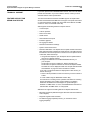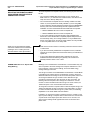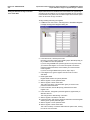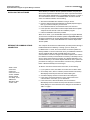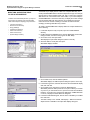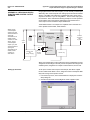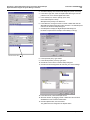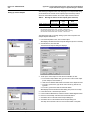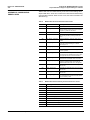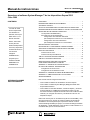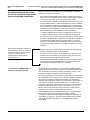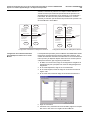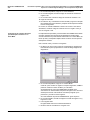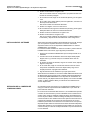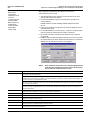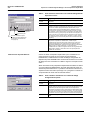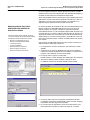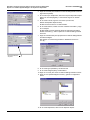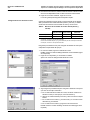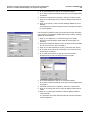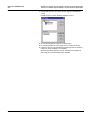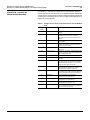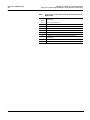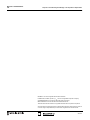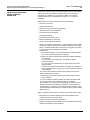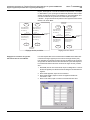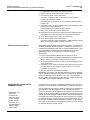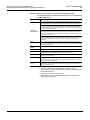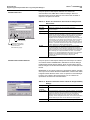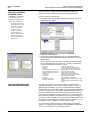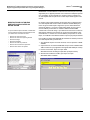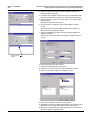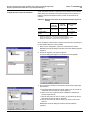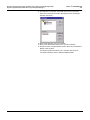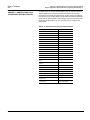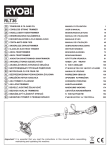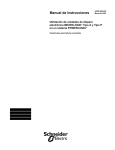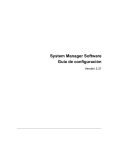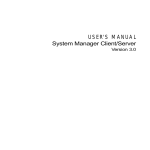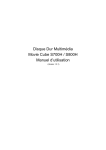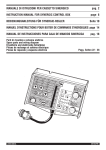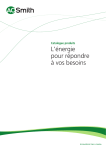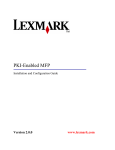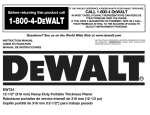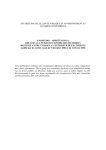Download Instruction Bulletin
Transcript
Bulletin No. 3080IB9802R3/99 3/99 Instruction Bulletin Replaces 3080IB9802 11/98 Sepam 2000 Device Support in System Manager™ Software Class 3080 CONTENTS CONTENTS . . . . . . . . . . . . . . . . . . . . . . . . . . . . . . . . . . . . . . . . . . . . . . . . 1 ABOUT THIS DOCUMENT . . . . . . . . . . . . . . . . . . . . . . . . . . . . . . . . . . . . . 1 Sepam 2000 Medium TECHNICAL SUPPORT . . . . . . . . . . . . . . . . . . . . . . . . . . . . . . . . . . . . . . . 2 Voltage Relays are FEATURE SUPPORT FOR SEPAM 2000 DEVICES . . . . . . . . . . . . . . . . . 2 manufactured in IMPORTANT INFORMATION ABOUT USING SEPAM 2000 DEVICES IN A POWERLOGIC SYSTEM . . . . . . . . . . . . . . . . . . . . . . . . . . . . . . . . . . . . . . 3 POWERLOGIC Devices vs. Sepam 2000 Relay Metering . . . . . . . . . 3 Setting the Alternate Var Sign Convention in the Circuit Monitor . 4 Setting the Alternate Var Sign Convention in the Power Meter . . 5 Grenoble, France by MERLIN GERIN™, a subsidiary of Schneider Electric. These relays are part INSTALLING THE SOFTWARE . . . . . . . . . . . . . . . . . . . . . . . . . . . . . . . . . 6 of the POWERLOGIC ® DEFINING THE COMMUNICATIONS CONNECTION . . . . . . . . . . . . . . . . 6 System of intelligent ADDING A SEPAM 2000 DEVICE TO YOUR SYSTEM . . . . . . . . . . . . . . 7 communicating power monitoring and control devices supported by the POWERLOGIC SYSTEM MANAGER™ Software. ROUTING DEVICES . . . . . . . . . . . . . . . . . . . . . . . . . . . . . . . . . . . . . . . . . . 8 Serial Communication . . . . . . . . . . . . . . . . . . . . . . . . . . . . . . . . . . . . . 8 Ethernet Gateway Communication . . . . . . . . . . . . . . . . . . . . . . . . . . . 8 SEPAM STANDARD TABLE AND QUANTITIES . . . . . . . . . . . . . . . . . . . . 9 CUSTOM TABLES AND CUSTOM QUANTITIES . . . . . . . . . . . . . . . . . . . 9 MODIFYING AN EXISTING TABLE TO ADD A SEPAM DEVICE . . . . . . 10 APPENDIX A—SEPAM 2000 DIGITAL FUNCTION AND CONTROL OUTPUT EXAMPLE . . . . . . . . . . . . . . . . . . . . . . . . . . . . . . . . 11 Setting Up Functions . . . . . . . . . . . . . . . . . . . . . . . . . . . . . . . . . . . . . 11 Setting Up Control Outputs . . . . . . . . . . . . . . . . . . . . . . . . . . . . . . . . 13 APPENDIX B—MODBUS/JBUS ERROR CODES . . . . . . . . . . . . . . . . . . 15 APPENDIX C—ABBREVIATIONS FOR SEPAM STANDARD QUANTITIES . . . . . . . . . . . . . . . . . . . . . . . . . . . . . . . . . . . . 16 ABOUT THIS DOCUMENT This bulletin contains the following information: • How to install the software for the Sepam Service Update. • How to use your System Manager software (SMS) to add Sepam 2000 relays to your system. • How to use the new standard table, Sepam Readings, and the list of standard quantities in SMS for Sepam devices. This document also briefly explains how to modify a standard table and set up functions and control outputs for Sepam devices. Use this bulletin along with the SMS online help system and other SMS documentation. When you install the software for the Sepam Service Update diskette, you will see changes to several dialog boxes in SMS, such as the Device Setup > Add Device dialog box. These changes are not reflected in your SMS manual, but they are shown in this document. 1 Technical Support Sepam 2000 Device Support in System Manager™ Software Bulletin No. 3080IB9802R3/99 3/99 TECHNICAL SUPPORT If you have questions about POWERLOGIC software, first look in the related product documentation. If you cannot find the answer, contact your local Schneider Electric sales representative. FEATURE SUPPORT FOR SEPAM 2000 DEVICES This section describes the features that SMS supports for Sepam 2000 devices and the features that SMS does not support. For specific instructions on using these features in SMS, refer to the SMS User’s Manual. For SMS version 3.1 users, see the SMS online help. SMS supports the following features for Sepam devices: • Control outputs • Custom quantities • Device clock resets • Health checks • Historical data and reports • Interactive graphics • PC logging and alarms • Real-time instantaneous readings • System communications test • Real-time data tables—The Sepam Service Update includes a standard table with 20 standard quantities for Sepam devices. This table has been translated into French and Spanish. To use the French or Spanish version of this table, follow these steps: 1. Using Windows Explorer, open the Sepam Service Update folder to the French or Spanish directory. 2. Drag the .PLTable file to the C:\SMS-3000\Table directory on your computer. The filename for French translation is Sepam indications.PLT. The filename for Spanish translation is Lecturas del Sepam.PLTable. The table can now be displayed in SMS. See “Sepam Standard Table and Quantities” on page 9 for more information on tables. If you want to create other tables and display data in table format, you must do two things: 1. Define custom quantities for each of the values you want to include in a table. 2. Create a table using the SMS table creation utility. For instructions on creating custom quantities and tables see “Creating Custom Quantities” and “Creating Custom Tables” in the bulletin Addendum for Modbus® and Jbus Support in System Manager™ Software. For SMS version 3.1 users, the MODBUS/JBUS information is included within the SMS version 3.1 help system. SMS does not support the following features for Sepam 2000 devices: • Barcharts and meters (SMS does support barcharts and meters added to a GFX diagram) • Diagnostic register reads and writes • Pre-defined logging templates (however, you can define custom logging templates) 2 © 1998 Schneider Electric S. A. All Rights Reserved Bulletin No. 3080IB9802R3/99 3/99 IMPORTANT INFORMATION ABOUT USING SEPAM 2000 DEVICES IN A POWERLOGIC SYSTEM Important Information About Using Sepam 2000 Devices in a POWERLOGIC System Sepam 2000 Device Support in System Manager™ Software To use the Sepam Service Update software, the following requirements must be met: • You must have installed SMS version 3.02a (or you must be using SMS version 3.1). To determine the installed version, click About on the Help menu in the SMS (or PMX) client. • You must have Service Update #1a and 2 already installed. For SMS version 3.1, these updates are already installed. If you are using SMS 3.02a, to determine if these updates are installed, open the SMS3000/Bin directory and look for the PLinstall.log file that is updated with each installation or look for the Read Me file that installs with each update: — Readme SMS302a SU1.doc for Service Update #1a — Readme SMS302a SU2.doc for Service Update #2 • If your system includes a mixed-mode daisy-chain (POWERLOGIC devices and 4-wire Modbus/Jbus compatible (Sepam 2000) devices on the same daisy-chain), do not assign address 1 to any POWERLOGIC device on the daisy-chain, and do not assign address 16 to any Modbus or Jbus compatible device on the daisy-chain. NOTE: You can download the updates and version software from our website at powerlogic.com or contact your local Schneider Electric sales representative. • Make sure the circuit monitors on the daisy-chain have firmware version 17.008 or later. • If you have not already installed Service Update #1a and 2, install the software for Service Update #1a and # 2 disks before you install Service Update #3. • If your system has Sepam devices daisy-chained to the port of a POWERLOGIC Ethernet Gateway, the gateway must use Ethernet Gateway firmware version 2.0.0. or later. POWERLOGIC Devices vs. Sepam 2000 Relay Metering Readings from a POWERLOGIC Circuit Monitor or a Power Meter may vary when compared to the same readings from a Sepam 2000 device. This is true for voltages, currents, power readings, and accumulated energy readings with high harmonics. The var sign convention of a POWERLOGIC Circuit Monitor or Power Meter is opposite that of a Sepam device. The illustration on page 4 shows the default and alternate var settings for circuit monitors and power meters. You can change the default var sign convention to the alternate var sign convention so the devices are using the same var sign convention. The following instructions explain how to change the convention in a circuit monitor. For more information about the var sign of a circuit monitor, see “Advanced Topics” in the Circuit Monitor instruction bulletin. To change the convention in a power meter to match the Sepam var sign, see “Setting the Alternate Var Sign Convention in the Power Meter” on page 5. For more information about the var sign of a power meter, see “Metering Capabilities” in the Power Meter instruction bulletin. In addition, you must set the Sepam “power flow sense” to “Feeder” so the sign for power readings in a Sepam device matches that of a circuit monitor or power meter. If the Sepam power flow sense is set to “Incomer,” the sign for power readings will be opposite that of the circuit monitor and power meter. © 1998 Schneider Electric S. A. All Rights Reserved 3 Important Information About Using Sepam 2000 Devices in a POWERLOGIC System Sepam 2000 Device Support in System Manager™ Software Quadrant 2 Bulletin No. 3080IB9802R3/99 3/99 REACTIVE POWER Quadrant 1 Quadrant 2 WATTS NEGATIVE (–) VARS NEGATIVE (–) WATTS POSITIVE (+) VARS NEGATIVE (–) P.F. LEADING (+) P.F. LAGGING (–) Reverse Power Flow Normal Power Flow WATTS NEGATIVE (–) VARS POSTIVE (+) WATTS POSITIVE (+) VARS POSTIVE (+) P.F. LAGGING (–) P.F. LEADING (+) Quadrant 3 WATTS NEGATIVE (–) VARS POSITIVE (+) WATTS POSITIVE (+) VARS POSITIVE (+) P.F. LEADING (+) P.F. LAGGING (–) Reverse Power Flow Normal Power Flow WATTS NEGATIVE (–) VARS NEGATIVE (–) WATTS POSITIVE (+) VARS NEGATIVE (–) P.F. LAGGING (–) P.F. LEADING (+) REAL POWER Quadrant 4 REACTIVE POWER Default var sign convention Setting the Alternate Var Sign Convention in the Circuit Monitor REAL POWER Quadrant 1 Quadrant 3 Quadrant 4 Alternate var sign convention Sepam 2000 devices and POWERLOGIC Circuit Monitors use opposite sign conventions for var readings. To change the default var sign convention to the alternate in the circuit monitor so that the Sepam device and the circuit monitor use the same var sign convention, follow these steps: 1. In SMS, from the Control menu, click Diagnostics >Read/Write Registers to display the Diagnostics Registers dialog box. 2. In the Devices box, click the circuit monitor. 3. In the Register box, type the register write command code 7700. 4. In the Value box, type the write command code 4311. 5. Click Write. 6. Enter your SMS user ID and password and click OK. This creates a new value for the circuit monitor’s register. 7. In the Devices box, click the circuit monitor. 8. In the Register box, type the register write command code 7700. 9. In the Value box, type the write command code 1110. 10. Click Write. 11. Enter your SMS user ID and password and click OK. This resets the circuit monitor, causing it to use the new convention. In the future, if you need to reset the circuit monitor to the default, write the command codes 4310 to register 7700, and 1110 to register 7700. 4 © 1998 Schneider Electric S. A. All Rights Reserved Bulletin No. 3080IB9802R3/99 3/99 Setting the Alternate Var Sign Convention in the Power Meter Important Information About Using Sepam 2000 Devices in a POWERLOGIC System Sepam 2000 Device Support in System Manager™ Software Sepam 2000 devices and POWERLOGIC Power Meters use opposite sign conventions for var readings. You can change the default var sign convention to the alternate in the power meter so that the Sepam device and the power meter use the same var sign convention. To begin reading and writing the registers: 1. In SMS from the Control menu, click Diagnostics > Read/Write Registers to display the Diagnostics Registers dialog box. 2. In the Devices box, click the power meter. Each time you write a register in the following steps, SMS will prompt you for you SMS user name and password. If you are using POWERLOGIC (SY/MAX) protocol to the power meter, you must first read register 7715. This is the request to access the protected command interface, which enables you to read and write certain registers. If you are not using POWERLOGIC protocol, skip to step 4. 3. In the Register box, type the register command code 7715 and click Read. 4. Read register 2028. Register 2028 contains the system password. 5. Write to register 7721 the password value. 6. Write to register 7720 the value 2020. This is the “enter setup” command which gives you access to the protected command interface. 7. In the Format box, click the Bin (binary) radio button and read register 7755. 8. In the Value box, change Bit 0 (the least significant, rightmost bit) to alternate value of 1. This changes to the alternate sign convention 9. Write to register 7755 with the new value. 10. In the Format box, click the Dec (decimal) radio button and read register 2028 to get the system password again. 11. Write to register 7721 the password value. 12. Write to register 7720 the value 2050. This is the “exit setup” command. SMS resets the power meter, causing it to use the new convention. © 1998 Schneider Electric S. A. All Rights Reserved 5 Installing the Software Sepam 2000 Device Support in System Manager™ Software INSTALLING THE SOFTWARE Bulletin No. 3080IB9802R3/99 3/99 NOTE: Before you install the Service Update #3 software, verify that you have met the requirements described in the section “Important Information About Using Sepam 2000 Devices in a POWERLOGIC System” on page 3. You must install the software on all POWERLOGIC servers and remote clients. To install the software, do the following: 1. Shut down all POWERLOGIC software running on the PC. 2. Insert the disk with the Sepam 2000 Service Update (Sepam Support, Disk 1) (or insert the CD) into your PC’s drive. 3. On the Windows task bar, click the Start button, then click Run... 4. In the Open box, click browse to find the Sepam 2000 Service Update setup.exe file and click OK to start the installation program. 5. Follow the installation instructions provided. NOTE: In the future, if you reinstall SMS 3.02a from your original SMS CD, you will need to reinstall all the software updates in sequential order from the Service Update #1a, #2, and #3 (Sepam 2000 Service Update) diskettes. For SMS version 3.1 users, install SMS and then install the Sepam 2000 Service Update. DEFINING THE COMMUNICATIONS CONNECTION Your computer can interface to POWERLOGIC (and other) devices through a POWERLOGIC Ethernet Gateway or through your PC’s serial port. For SMS version 3.1 users, the communication connections updates are already installed. For version 3.02a users, when you installed the software on Service Update #2 disk for SMS, the SMS dialog box for serial communications connection changed. This section explains how to use the PC Interface command (Communications Connection) on the Setup menu to set up a serial communications connection for a Sepam 2000 device. You must do this before you can add the Sepam 2000 device to the system.The procedures for setting up a communications connection using a SY/LINK board or Ethernet Gateway have not changed. NOTE: These instructions replace the instructions in the section “SY/MAX RS-232 (Serial) Port Setup” in the SMS User’s Manual for SMS version 3.02a. 6 To define a new serial communications connection, do the following: 1. If your system is online, click Offline on the File menu to take it offline. 2. On the Setup menu, click PC Interface (Communications Connection). SMS displays the Setup Comm Server Interface dialog box. 3. Click Add to display the New Communications Port dialog box. 4. In the Comm Connection Name box, type a unique name for the communications connection, up to 31 characters. 5. In the Protocol box, select Serial Driver, then click Continue. SMS displays the PC Interface–Serial (Communications Connection– Serial) dialog box. Enter information in the dialog box as described in Table 1 on page 7. © 1998 Schneider Electric S. A. All Rights Reserved Bulletin No. 3080IB9802R3/99 3/99 Adding A Sepam 2000 Device To Your System Sepam 2000 Device Support in System Manager™ Software Table 1: Entering information in the PC Interface–Serial (Communications Connection–Serial) dialog box for a serial communication connection At this field… Do this… Communications Wiring PowerLogic/Modbus/Jbus (4-Wire)—Select this option if your system includes POWERLOGIC devices and Modbus devices that support 4-wire communications. Sy/Max to NIM/PNIM—Do not use for Sepam devices. This option is used only if your system includes POWERLOGIC and other SY/MAX compatible devices connected via a SY/MAX Network Interface Module or POWERLOGIC Network Interface Module (PNIM). Modbus/Jbus (2-Wire with No Echo)—Select this option if your system includes only Modbus devices that support 2-wire communications and are configured for No Echo. (If an RS-232/ 485 converter is configured for No Echo, it will not verify that it receives each command.) Modbus/Jbus (2-Wire with Echo)—Select this option if your system includes only Modbus devices that support 2-wire communications and are configured for Echo. (If an RS-232/485 converter is configured for Echo, it will verify that it receives each command.) Parity Click Even or None to match the parity of the devices (including modems) to which you are connecting. Sepam and POWERLOGIC devices default to Even parity. Using Modem Check this box if you are communicating to devices using a modem. Serial Port Select the PC serial port to which the devices are connected. Baud Rate Select the baud rate that the serial port will use. This value must match the communications baud rate of the devices connected to the serial port. Attempts Enter the number of times SMS will attempt to establish communications before it returns a communications error. Timeout Enter the time in milliseconds that SMS will wait for a reply to a message before it resends the message (or generates a communications error if the maximum number of attempts has been exceeded). Network Address Enter the network address for the PC on which the POWERLOGIC network server is installed. This value must be an integer from 0–99. Each port must have a unique address. 6. Click Test Port to cause SMS to perform an internal communications test. If the test fails, double-check all dialog box settings. 7. After the test passes, click OK. SMS returns to the Setup Comm Server Interface dialog box. ADDING A SEPAM 2000 DEVICE TO YOUR SYSTEM Before adding a new device to your system, you must define the communications connection (see the previous section “Defining the Communications Connection” on page 6). You can add devices when online or offline. Follow these steps: 1. On the Setup menu, click Devices/Routing… to display the Device Setup dialog box. 2. Click Add to display the Add Device dialog box (shown below). 3. Enter the information in the dialog box as described in Table 2. Click OK when done. SMS displays a device routing dialog box (see “Routing Devices” on page 8). Table 2: © 1998 Schneider Electric S. A. All Rights Reserved Entering information in the Add Device dialog box At this field… Do this… Device Name Type a descriptive name for this device, maximum 32 characters, no apostrophes; for example, Sepam Device 1. Device Type Select the type of Sepam 2000 device you are adding. If the Sepam model you are trying to add does not appear in this list, contact POWERLOGIC Engineering Services to add the model to the list. Connection Name Select the connection name that you defined when setting up a communication connection using the Setup>PC Interface (Communication Connection) command. 7 Routing Devices Sepam 2000 Device Support in System Manager™ Software Bulletin No. 3080IB9802R3/99 3/99 A route statement defines the path from the personal computer to one specific device. You must assign a unique route statement for each device in a POWERLOGIC system. ROUTING DEVICES If the Sepam 2000 device you are adding will communicate using a serial connection, SMS displays the Serial Device Route dialog box. If the device will communicate using an Ethernet Gateway connection, SMS displays the POWERLOGIC Gateway Device Settings dialog box. Instructions for using each dialog box follows. NOTE: For more information on communications and device routing, see the Planning and Installation Guide in the DOC folder on the SMS CD. Serial Communication When you add a Sepam 2000 device with a serial communications connection, SMS displays the Serial Device Route dialog box. Enter information in the dialog box as described in the Table 3. Click OK when done. Table 3: Entering information in the Serial Device Route dialog box At this field… Do this… Connection Name Select the serial connection through which the device will communicate. Protocol Select Jbus protocol, which is used by a Sepam 2000 device. Phone # Use this field only for auto-dial applications in which SMS will connect to the device using a modem. Enter the phone number for auto-dial applications (allowing SMS to automatically poll remote devices). Include any characters that must be entered when connecting with the modem. If you must enter a ‘9’ to get an outside line, enter a comma (,) for a twosecond time delay. If you are connecting to an internal extension, enter only that extension. An example of an outside connection is 9,76554433 (using ‘9’ to get an outside line and two commas for a four-second delay). Rt1–Rt8 Enter the route statement to the device. For Modbus/Jbus Compatible devices, SMS automatically fills in all but the last route. Enter the device address as the last route in the route statement. If POWERLOGIC devices share the same daisy-chain with Modbus and/or Jbus devices, do not assign address 1 to any POWERLOGIC device on the daisy chain, and do not assign address 16 to any Modbus/Jbus or Sepam device on the daisy chain. Using these addresses can result in communications losses. Device Address PC Port (fixed route) PC Network Address (To change this, see “Defining the Communications Connection” on page 6.) Ethernet Gateway Communication When you add a Sepam 2000 device that will communicate using a POWERLOGIC Ethernet Gateway connection, SMS displays the POWERLOGIC Gateway Device Settings dialog box. Enter information in the dialog box as described in Table 4. Click OK when done. NOTE: If your system has Sepam 2000 devices daisy-chained to the port of a POWERLOGIC Ethernet Gateway, the gateway must use Ethernet Gateway firmware version 2.0.0. or later.You can download version 2.0.0 from our website at powerlogic.com or contact your local Schneider Electric sales representative. Table 4: 8 Entering information in the Gateway Settings dialog box At this field… Do this… Connection Name Select the gateway connection through which the device will communicate. Device ID Enter the device ID that you assigned to this device when configuring the gateway. This is not the device address but rather a separate ID that must be assigned to each device connected to a gateway (although we do recommend that for each device, you assign a device ID that matches the device address). If you do not know the ID for this device, refer to the Ethernet Gateway instruction bulletin for directions on how to determine a device’s ID. Protocol Select Jbus, which is the protocol used by a Sepam 2000 device. © 1998 Schneider Electric S. A. All Rights Reserved Bulletin No. 3080IB9802R3/99 3/99 Sepam Standard Table and Quantities Sepam 2000 Device Support in System Manager™ Software SEPAM STANDARD TABLE AND QUANTITIES We’ve included one standard table called Sepam Readings, which has 20 standard quantities that are useful for Sepam 2000 devices. NOTE: The Sepam Readings table is available in French and Spanish. To use one of these tables: To view the table, follow these steps: 1. In SMS, click Open > Table to display the Open Table Display dialog box. 1. In Windows Explorer, open Sepam 2000 Service Update to the French or Spanish folder. 2. In Windows or My Computer, drag the.PLTable to the \SMS-3000\Table directory. The table is ready for use with SMS table features. 2. Click Sepam Readings. 3. In the Devices Available box, click the Sepam device and drag it to the Selected Devices box to display the new Sepam table. The list below shows the Standard Quantities for Sepam devices. For the abbreviations of these quantities, see “Appendix C—Abbreviations for Sepam Standard Quantities” on page 16. • • • • • • • • • • • • CUSTOM TABLES AND CUSTOM QUANTITIES Current A Current B Current C Peak Demand Current A Peak Demand Current B Peak Demand Current C Voltage A–B Voltage B–C Voltage C–A Frequency Real Power Total Reactive Power Total • • • • • • • • • • • • Power Factor Total Power Factor—Sepam Format Peak Demand Real Power Peak Demand Reactive Power Real Energy Into the Load Reactive Energy Into the Load Real Energy Out of the Load Reactive Energy Out of the Load Device Clock Date/Time Device Status—Sepam KTS10 Device Remote Open—Sepam KTC33 Device Remote Close—Sepam KTC34 If you want to define quantities that are not listed as Sepam Supported Quantities, then you must create custom quantities. The same is true for tables; if you want a different table than the standard one provided for a Sepam 2000 device, you must create a custom table by creating a new table or modify an existing standard table. The custom table and custom quantity features were updated with the installation of Service Update #2. For instructions on creating custom tables and custom quantities, if you are using SMS version 3.02a, see the bulletin Addendum for Modbus® and Jbus Support in System Manager™ Software in Service Update #2. If you are using SMS version 3.1, see the online help system. The following section shows you a quick way to modify an existing table. This works for any table, but the tables listed on page 10 will be the most useful for Sepam 2000 devices. NOTE: Some tables contain quantities that are not supported for a particular device. These quantities are marked “N/A” (not available). You can modify the quantity and use it for a Sepam 2000 device only if the Sepam 2000 device supports that quantity. © 1998 Schneider Electric S. A. All Rights Reserved 9 Modifying An Existing Table Sepam 2000 Device Support in System Manager™ Software MODIFYING AN EXISTING TABLE TO ADD A SEPAM DEVICE In addition to the standard Sepam table, you may find that modifying the following seven standard SMS tables will be helpful for displaying relay information: • • • • • • • Load Current Summary Demand Current Summary Energy Readings Instantaneous Readings Power Factor Summary Power Flow Summary System Voltage Summary Bulletin No. 3080IB9802R3/99 3/99 The fastest way to display data in a table from a Sepam 2000 relay is to modify a standard SMS table to include the Sepam device type. For example, assume that you want to display phase A, B, and C currents from a Sepam 2000 device. You could create a new custom table, or you could modify the standard SMS table “Load Current Summary” to display the current readings from the Sepam 2000 relay along with the current readings from power meters and circuit monitors. Creating a new table can take some time; modifying an existing table takes only minutes. To modify a standard SMS table to display data from a Sepam 2000 device, do the following: 1. In Windows Explorer or My Computer, open the C:\SMS-3000\bin directory. 2. Double-click the file SMSTable.exe to start the SMS Table Construction Utility (hereafter, we’ll refer to the program as SMS Table). 3. On the File menu, click Open Table SMS display the Open table dialog box (shown on the left). 4. Select the table to modify then click Open. SMS Table displays the table. 5. On the Table menu, click Set Table Properties. SMS Table displays the Table Properties dialog box (shown on the left). 6. In the Device Types box, select the devices for which the table will display data, then click OK. 7. On the Table menu, click Parse to Create an SMS Table File. SMS Table parses the table (checks for errors) and notifies you if it finds any errors. If you have made an error, open the Formula One Workbook Designer, correct the error, and parse the table again. If SMS Table finds no errors, it displays the Save Table File dialog box. 8. In the Save Table File dialog box, click the name of the table you modified then click Save. The table is ready to use. In SMS, click Display > Table to see that the Sepam device is available in the Open Table Display dialog box. 10 © 1998 Schneider Electric S. A. All Rights Reserved Bulletin No. 3080IB9802R3/99 3/99 Appendix A—Sepam 2000 Digital Function and Control Output Example Sepam 2000 Device Support in System Manager™ Software APPENDIX A—SEPAM 2000 DIGITAL FUNCTION AND CONTROL OUTPUT EXAMPLE Using digital functions and control outputs, you can manually control Sepam 2000 relays. See “Control Outputs” and “Setting Up Functions and PC-Based Alarms” in the SMS User’s Manual for a detailed discussion about control outputs and functions. If you are using SMS 3.1, see the online help system for instructions. We’ve included the following example for a motor-operated circuit breaker control using Sepam 2000 relays to demonstrate how a control output can be used with a Sepam 2000 device. The illustration below is an example of a simplified control schematic of a motor operated circuit breaker, called Feeder 1. NOTE: KTC34 controls Sepam output 2 (O2) and should be wired for closing the associated circuit breaker, switch, contactor, or other device. KTC33 controls Sepam output 1 (O1) and should be wired for opening the associated circuit breaker, switch, contactor, or other device. Sepam Relay CS/C Control Power Control Switch CLOSE contact O2 CLOSE Output (KTC34) 52/A Breaker Close and Spring Charging N.O. Breaker Auxiliary Contact O1 and O2 are Momentarily Closed Outputs O1 CS/T OPEN Output (KTC33) Control Switch TRIP contact Protective Trip Signals, other trip signals Input 1 on Sepam Relay (KTS10) Breaker Trip NOTE: The example above cannot take into account considerations such as voltage and current ratings of the relay contact compared to the ratings of the installed system, integration into complex controls schemes, and so forth. Setting Up Functions To set up the manual control output in the example, first define a digital function called Feeder Status 1. Then, assign the function to the Sepam 2000 relay that is being used to perform control. 1. From the Set Up menu, click Functions/Alarms to display the Functions Setup dialog box. 2. Click the Functions tab and click Digital to create a digital function. © 1998 Schneider Electric S. A. All Rights Reserved 11 Appendix A—Sepam 2000 Digital Function and Control Output Example Sepam 2000 Device Support in System Manager™ Software Bulletin No. 3080IB9802R3/99 3/99 3. Click Add to display the Functions Edit dialog box (shown on the left). 4. In the Device Type box, select the Sepam 2000 device type from the pulldown menu, then click the Digital radio button. 5. In the Quantity box, click the quantity (in this case, Device Status Sepam KTS10). SMS places the quantity in the Name box. 6. In the Name box, change the name to Feeder 1 Status and click OK. SMS adds the global function (the status of Feeder 1 circuit breaker) and returns to the Functions Setup dialog box. 7. Click Setpoints to display the Digital Setpoint Edit dialog box. No alarm is required in this example. Set the Delay to zero (0). Will show device status. 8. In the Equal box (true), type Closed. 9. In the Non-Equal box (not true), type Open. 10. Click Close to return to the Functions Setup dialog box. 11. Click the Functions Assignment tab and save your current settings. 12. In the Devices box, select the Sepam device. 13. Select the function by dragging Feeder 1 Status from the Functions Available box to the Functions Selected box. 14. Click the Update button, then click Close. The global function is assigned to the Sepam device. 12 © 1998 Schneider Electric S. A. All Rights Reserved Bulletin No. 3080IB9802R3/99 3/99 Setting Up Control Outputs Appendix A—Sepam 2000 Digital Function and Control Output Example Sepam 2000 Device Support in System Manager™ Software After defining the digital function and assigning it to the Sepam 2000 relay, you must define two manual control outputs (Open and Close). Table 5 shows the associations between the control output and the functions. Table 5: Defining the manual control ouputs (open and close) Close–Sepam KTC34 Open–Sepam KTC33 Control Output Name ON Action Name OFF Action Name Close Feeder 1 Close Not Applicable (N/A) Open Feeder 1 Open Not Applicable (N/A) KTC34 controls Sepam output 2 (O2) and should be wired for closing the associated circuit breaker, switch, contactor, or other device. KTC33 controls Sepam output 1 (O1) and should be wired for opening the associated circuit breaker, switch, contactor, or other device. The steps below walk you through setting up the control outputs for the example Sepam 2000 device. 1. From the Setup Menu menu, click Control Ouputs SMS displays the Defined Control Outputs dialog box (shown on the left). 2. Click the device, then click Add. The Add Control Outputs dialog box displays. 3. To set up the control output to close the circuit breaker, do this: 4. 5. 6. 7. 8. © 1998 Schneider Electric S. A. All Rights Reserved a. In the Control Output Name box, type the name of the control output (in this example, Close Feeder 1). b. Click the User Defined radio button and select Close–Sepam KTC34. c. In the On (1) Action box, type Close and in the Off (1) Actions box, type N/A. d. In the On (1) Action box click the Associate button. SMS displays the Associated Condition dialog box (shown on the left). In the Devices box, click the Sepam device. In the Conditions Defined box, select the Feeder 1 Status digital function. Enter a 5-second delay and select the Closed radio button. Click OK to return to the Add Control Output dialog box. Click OK to return to the Defined Control Outputs dialog box. The setup for the manual control to close circuit breaker is complete. 13 Appendix A—Sepam 2000 Digital Function and Control Output Example Sepam 2000 Device Support in System Manager™ Software Bulletin No. 3080IB9802R3/99 3/99 To set up the control output to open the circuit breaker, follow the steps below. SMS should still be displaying the Defined Control Outputs dialog box. 1. Click the device, then click Add. The Add Control Outputs dialog box displays (shown on the left). 2. In the Control Output Name box, type the name of the control output (in this example, Open Feeder 1). 3. Click the User Defined radio button and select Open–KTC33. 4. In the On(1) Action box, type Open and in the Off (1) Actions box, type N/A. 5. In the On (1) Action box, click the Associate button. SMS displays the Associated Condition dialog box. 6. In the Devices box, click the Sepam device. 7. In the Conditions Defined box, select the Feeder 1 Status digital function. 8. Enter a 5-second delay and select the Open radio button. 9. Click OK to return to the Add Control Output dialog box. 10. Click OK to display the Defined Control Outputs dialog box. The setup for the manual control to open circuit breaker is complete. 11. To execute the control, in SMS on the Control menu, click Control Outputs. SMS displays the Control Ouputs dialog box. 12. In the Devices box, click the device. 13. In the Control Name box, click the control name. 14. Click corresponding action you want to execute. Enter your SMS user name and password. For more information, see “Executing Manual Control Outputs” in the SMS User’s Manual. 14 © 1998 Schneider Electric S. A. All Rights Reserved Bulletin No. 3080IB9802R3/99 3/99 APPENDIX B—MODBUS/JBUS ERROR CODES Appendix B—MODBUS/JBUS Error Codes Sepam 2000 Device Support in System Manager™ Software Tables 6 and 7 list error codes that may occur when communicating with a Sepam 2000 device. These error codes can be useful when troubleshooting communication problems. When an error occurs, the code is recorded in the SMS event log. Table 6: Modbus/Jbus Serial Communications Error Codes Error Code Name Meaning 600 Timeout The slave device timed out. 601 Badmsg A bad message was received from the device. Usually caused by receiving the incorrect number of bytes in a packet from the device. 602 BadXsum Checksum is not what was expected from device. 603 Bad_Channel Received a message from device, but it wasn’t right. Usually caused by receiving several 601 errors. 604 No_Modem_Connection Unable to establish a connection when using a modem. 605 Comm_Port_Error The com port is busy or out of service when the driver tries to send something to or retrieve something from it. 606 Device_Not_Responding Device doesn’t respond to request. 607 Illegal_Function The Modbus/Jbus device does not support the function requested. 608 Illegal_Data_Address Modbus/Jbus error whereby an address is being accessed that is not allowable for the slave or does not support the function code for that address. 609 Illegal_Data_Value Modbus/Jbus error whereby the value in the query data field is not an allowable value for the slave. 610 Illegal_Response_Length Modbus/Jbus error that indicates the request would generate a response whose size exceeds the available Modbus/Jbus data size of 123 registers. 611 Acknowledge Specialized use for Modbus/Jbus. Normally will not see this error. 612 Slave_Device_Busy Specialized use for Modbus/Jbus. Normally will not see this error. 613 Negative_Acknowledge Specialized use for Modbus/Jbus. Normally will not see this error. 614 Memory_Parity_Error For Modbus/Jbus file uploads and downloads, this error indicates that the extended file area failed to pass a consistency check. Table 7: Modbus/Jbus Ethernet Gateway Communications Error Codes Error Code Meaning © 1998 Schneider Electric S. A. All Rights Reserved 400 Operation Not Supported 401 Time-out; device not responding 402 Returned CRC does not match calculated 403 Returned slave ID does not match requested 404 Returned function code does not match requested 405 Returned starting register does not match requested 406 Returned data does not match requested 407 Slave device does not support POWERLOGIC scattered register reads 408 Slave device returned illegal packet size 409 Modbus/Jbus operation attempted on port configured for SY/MAX 15 Appendix C—Abbreviations for Sepam Standard Quantities Sepam 2000 Device Support in System Manager™ Software APPENDIX C—ABBREVIATIONS FOR SEPAM STANDARD QUANTITIES Table 8 lists the abbreviations for Sepam standard quantities that are used when creating DDE links, when displaying data from onboard data logs, on history table columns, and when creating custom tables using the SMS Table construction utility. The abbreviation of a quantity name is case sensitive when being used in Excel ® to set up DDE quantities. Table 8: 16 Bulletin No. 3080IB9802R3/99 3/99 Abbreviations for standard Sepam quantities Quantity Name Abbreviations Current A IA Current B IB Current C IC Peak Demand Current A pKIAD Peak Demand Current B pKIBD Peak Demand Current C pKICD Voltage A–B VAB Voltage B–C VBC Voltage C–A VCA Frequency Hz Real Power Total kWTtl Reactive Power Total kVARTtl Power Factor Total PFTtl Power Factor—Sepam Format PF_Sepam Peak Demand Real Power PkkWD Peak Demand Reactive Power PkkVARD Real Energy Into the Load KWHr_I Reactive Energy Into the Load KVARHr_I Real Energy Out of the Load KWHr_O Reactive Energy Out of the Load KVARHr_O Device Clock Date/Time DT_3Regs Device Status—Sepam KTS10 StatusSepamKTS10 Device Remote Open—Sepam KTC33 Open_SepamKTC33 Device Remote Close—Sepam KTC34 Close_SepamKTC34 © 1998 Schneider Electric S. A. All Rights Reserved 3/99 Bulletin No. 3080IB9802R3/99 Sepam 2000 Device Support in System Manager™ Software MODBUS is a registered trademark of Schneider Automation. POWERLOGIC, SY/MAX, Square D and are registered trademarks of Square D Company. SYSTEM MANAGER is a trademark of Square D Company. MERLIN GERIN is a trademark of Schneider Electric SA. All other trademarks are the intellectual property of their respective companies. Electrical equipment should be serviced only by qualified electrical maintenance personnel. No responsibility is assumed by Square D for any consequences arising out of the use of this material. © 1998 Schneider Electric S. A. All Rights Reserved Manual de instrucciones Manual No. 3080IB9802R3/99 3/99 Remplaza 3080IB9802 11/99 Soporte en el software System Manager™ de los dispositivos Sepam 2000 Clase 3080 CONTENIDO CONTENIDO . . . . . . . . . . . . . . . . . . . . . . . . . . . . . . . . . . . . . . . . . . . . . . . 1 INFORMACIÓN SOBRE ESTE DOCUMENTO . . . . . . . . . . . . . . . . . . . . . 1 ASISTENCIA TÉCNICA . . . . . . . . . . . . . . . . . . . . . . . . . . . . . . . . . . . . . . . 2 Los relés de media tension Sepam 2000 son fabricados en Grenoble, Francia por Merlin Gerin™, una filial de Schneider Electric. Estos relés forman parte del Sistema de dispositivos de control y supervisión de redes eléctricas con comunicación inteligente POWERLOGIC ®, apoyados por el software SYSTEM MANAGER™ de POWERLOGIC. APOYO DE FUNCIONES PARA LOS DISPOSITIVOS SEPAM 2000 . . . . 2 INFORMACIÓN IMPORTANTE SOBRE EL USO DE LOS DISPOSITIVOS SEPAM 2000 EN UN SISTEMA POWERLOGIC . . . . . . . . . . . . . . . . . . . . 3 Los dispositivos POWERLOGIC y las mediciones de relé Sepam 2000 . . . . . . . . . . . . . . . . . . . . . . . . . . 3 Configuración de la indicación alternativa para voltamperios reactivos en un Circuit Monitor . . . . . . . . . . . . 4 Configuración de la lectura alternativa para voltamperios reactivos en un Power Meter . . . . . . . . . . . . . 5 INSTALACIÓN DEL SOFTWARE . . . . . . . . . . . . . . . . . . . . . . . . . . . . . . . . 6 DEFINICIÓN DE LA CONEXIÓN DE COMUNICACIONES . . . . . . . . . . . . 6 ADICIÓN DE UN DISPOSITIVO SEPAM 2000 AL SISTEMA . . . . . . . . . . 8 RUTA DEL DISPOSITIVO . . . . . . . . . . . . . . . . . . . . . . . . . . . . . . . . . . . . . 8 Comunicación en serie . . . . . . . . . . . . . . . . . . . . . . . . . . . . . . . . . . . . 8 Comunicación de puerta Ethernet . . . . . . . . . . . . . . . . . . . . . . . . . . . . 9 TABLA Y LECTURAS SEPAM ESTÁNDAR . . . . . . . . . . . . . . . . . . . . . . . 10 TABLAS Y LECTURAS ESPECIALES . . . . . . . . . . . . . . . . . . . . . . . . . . . 10 MODIFICACIÓN DE UNA TABLA EXISTENTE PARA AÑADIR UN DISPOSITIVO SEPAM . . . . . . . . . . . . . . . . . . . . . . . 11 APÉNDICE A—EJEMPLO DE FUNCIÓN DIGITAL Y DE SALIDA DE CONTROL DE SEPAM 2000 . . . . . . . . . . . . . . . . . . . . . 13 Configuración de las funciones . . . . . . . . . . . . . . . . . . . . . . . . . . . . . 13 Configuración de las salidas de control . . . . . . . . . . . . . . . . . . . . . . . 15 APÉNDICE B—CÓDIGOS DE ERROR DE MODBUS/JBUS . . . . . . . . . . 18 APÉNDICE C—ABREVIATURAS DE LAS LECTURAS SEPAM ESTÁNDAR . . . . . . . . . . . . . . . . . . . . . . . . . . . . . . . . . . . . . . . . . 20 INFORMACIÓN SOBRE ESTE DOCUMENTO Este manual contiene la siguiente información: • Cómo instalar el software de actualización de servicio Sepam. • Cómo utilizar el software System Manager (SMS) para añadir relés Sepam 2000 al sistema. • Cómo utilizar la nueva tabla estándar, Lecturas de Sepam, y la lista de lecturas estándar en el SMS para los dispositivos Sepam. En este documento también se explica brevemente la forma de modificar la tabla estándar y de configurar la funciones y las salidas de control en los dispositivos Sepam. Utilice este manual junto con el sistema de ayuda en línea del SMS y otros documentos del mismo. Cuando se instala el software del disquete de actualización de servicio para Sepam, aparecerán cambios en varios cuadros de diálogo del SMS, por ejemplo, en el cuadro de diálogo Instalación de dispositivos > Añadir dispositivo. Estos cambios no están incluidos en el manual del SMS, pero sí en este documento. 1 Asistencia técnica Soporte en el software System Manager™ de dispositivos Sepam 2000 Manual No. 3080IB9802R3/99 3/99 ASISTENCIA TÉCNICA Si tiene alguna pregunta sobre el software de POWERLOGIC, consulte primero la documentación del producto o nuestro sitio en la web, www.powerlogic.com. Si no encuentra una respuesta, póngase en contacto con el representante de ventas local de Schneider Electric. APOYO DE FUNCIONES PARA LOS DISPOSITIVOS SEPAM 2000 Esta sección describe las funciones que el SMS incorpora para los dispositivos Sepam 2000 y las que no incorpora. Si desea instrucciones específicas para usar estas funciones en el SMS, consulte el Manual del usuario del SMS. Los usuarios del SMS versión 3.1 deben consultar la ayuda en línea del SMS. El SMS apoya las siguientes funciones para los dispositivos Sepam: • Salidas de control • Lecturas especiales • Reset del reloj del dispositivo • Comprobaciones de estado • Datos históricos e informes • Gráficos interactivos • Inicio de sesiones y alarmas para PC • Lecturas instantáneas en tiempo real • Pruebas de comunicaciones del sistema • Tablas de datos en tiempo real: La actualización de servicio Sepam incluye una tabla estándar con 20 lecturas estándar para los dispositivos Sepam. Esta tabla se ha traducido al español y al francés. Para usar la versión española o francesa, siga el siguiente procedimiento: 1. En el Explorador de Windows, abra la carpeta Sepam Service Update en el directorio de español o de francés. 2. Arrastre el fichero .PLTable hasta el directorio C:\SMS-3000\Table en el ordenador. El nombre del fichero en francés es Sepam indications.PLT. El nombre del fichero en español es Lecturas del Sepam.PLTable. Ahora se puede ver la tabla en el SMS. Consulte “Tabla y lecturas SEPAM estándar” en la página 10 si desea más información sobre las tablas. Si desea crear otras tablas y ver los datos en formato de tabla, haga lo siguiente: 1. Defina las lecturas especiales para cada valor que desee incluir en la tabla. 2. Cree una tabla con la utilidad de creación de tablas de SMS. Si desea instrucciones sobre cómo crear lecturas y tablas especiales consulte “Creación de lecturas especiales” y “Creación de tablas especiales” en el manual0 Apéndice para el soporte del software Modbus® y Jbus en System Manager™. Para los usuarios de SMS versión 3.1, la información sobre MODBUS/JBUS viene incluida en el sistema de ayuda del SMS versión 3.1. SMS no incorpora las siguientes funciones para los dispositivos Sepam 2000: • Gráficos de barras y medidores (SMS no incorpora los gráficos de barras y los medidores añadidos a un diagrama GFX) • Lecturas y escrituras de registro de diagnóstico • Plantillas de inicio de sesión predefinidas (sin embargo, se pueden definir plantillas de inicio de sesión especiales) 2 © 1998 Schneider Electric S. A. Reservados todos los derechos Manual No. 3080IB9802R3/99 3/99 Información importante sobre el uso de los dispositivos Sepam 2000 en un sistema POWERLOGIC Soporte en el software System Manager™ de los dispositivos Sepam 2000 INFORMACIÓN IMPORTANTE SOBRE EL USO DE LOS DISPOSITIVOS SEPAM 2000 EN UN SISTEMA POWERLOGIC Para usar el software de actualización de servicio Sepam, es necesario cumplir con los siguientes requisitos: • Es necesario instalar el SMS versión 3.02a (o se debe estar usando el SMS versión 3.1). Para determinar la versión que está instalada, haga clic en Acerca de en el menú Ayuda del programa SMS (o PMX). • Es necesario tener instaladas las actualizaciones de servicio #1a y 2. En el caso del SMS versión 3.1, estas actualizaciones ya vienen instaladas. Si se está utilizando el SMS 3.02a, para determinar si se han instalado estas actualizaciones, abra el directorio SMS3000/Bin y busque el fichero PLinstall.log que es actualizado con cada nueva instalación o busque el fichero Read Me que queda instalado con cada actualización: — Readme SMS302a SU1.doc para la actualización de servicio #1a — Readme SMS302a SU2.doc para la actualización de servicio #2 • Si el sistema incluye una cadena de comunicaciones con modos mixtos (dispositivos POWERLOGIC y dispositivos de cuatro hilos compatibles con Modbus/Jbus (Sepam 2000) en la misma cadena), no asigne la dirección 1 a ningún dispositivo POWERLOGIC de la cadena ni asigne la dirección 16 a ningún dispositivo compatible con Modbus o Jbus de la cadena. NOTA: Si desea obtener el software de actualizaciones y versiones, cópielo en nuestro sitio web en powerlogic.com o póngase en contacto con el representante de ventas local de Schneider Electric. • Asegúrese de que los Circuit Monitor de la cadena de comunicaciones tienen la versión de firmware 17.008 o posterior. • Si todavía no se han instalado las actualizaciones de servicio #1a y 2, instale los discos del software de las actualizaciones de servicio #1a y #2 antes de instalar la actualización de servicio #3. • Si su sistema tiene dispositivos Sepam conectados en cadena al puerto de una puerta de Ethernet POWERLOGIC, la puerta debe utilizar el firmware Ethernet Gateway versión 2.0.0. o posterior. Los dispositivos POWERLOGIC y las mediciones de relé Sepam 2000 Las lecturas de un Circuit Monitor o un Power Meter de POWERLOGIC pueden ser diferentes a las mismas lecturas en un dispositivo Sepam 2000. Esto es aplicable a las lecturas de voltajes, intensidad y potencia y a las lecturas de energía acumulada con muchos armónicos. La lectura de voltamperios reactivos de un Circuit Monitor o un Power Meter de POWERLOGIC es la opuesta a la de un dispositivo Sepam. La ilustración de la página 4 muestra la configuración automática y la configuración alternativa para voltamperios reactivos en Circuit Monitor y Power Meter. La configuración automática se puede cambiar para que los dispositivos indiquen los voltamperios reactivos de la misma forma. A continuación se incluyen las instrucciones para cambiar la configuración en un Circuit Monitor. Si desea más información sobre este tema, consulte “Temas avanzados” en el manual de instrucciones Circuit Monitor. Para cambiar la lectura de voltamperios reactivos en un Power Meter de forma que corresponda con la indicación del Sepam, consulte “Configuración de la lectura alternativa para voltamperios reactivos en un Power Meter” en la página 5. Si desea más información sobre este tema, consulte “Capacidades de medición” en el manual de instrucciones Power Meter. © 1998 Schneider Electric S. A. Reservados todos los derechos 3 Información importante sobre el uso de los dispositivos Sepam 2000 en un sistema POWERLOGIC Soporte en el software System Manager™ de dispositivos Sepam 2000 Manual No. 3080IB9802R3/99 3/99 Además, la “dirección de potencia” en el Sepam se debe establecer en “Feeder” de forma que la indicación para las lecturas de potencia en un dispositivo Sepam correspondan con las lecturas de un Circuit Monitor o Power Meter. Si la dirección de la potencia se establece en “Incomer” (entrante), la indicación para las lecturas de potencia serán opuestas a las del Circuit Monitor o Power Meter. Cuadrante 2 POTENCIA REACTIVA Cuadrante 1 VATIOS NEGATIVOS (-) VOLTAMPERIOS NEGATIVOS (-) VATIOS POSITIVOS (+) VOLTAMPERIOS NEGATIVOS (-) P.F. EN AVANCE P.F. EN RETARDO Potencia normal Potencia invertida Cuadrante 2 VATIOS NEGATIVOS (-) VOLTAMPERIOS POSITIVOS (+) POTENCIA ACTIVA P.F. EN AVANCE Potencia invertida VATIOS NEGATIVOS (-) VOLTAMPERIOS POSITIVOS (+) VATIOS POSITIVOS (+) VOLTAMPERIOS POSITIVOS (+) P.F. EN RETARDO P.F. EN AVANCE Cuadrante 3 Cuadrante 4 Configuración automática de voltamperios reactivos Configuración de la indicación alternativa para voltamperios reactivos en un Circuit Monitor VATIOS POSITIVOS (+) VOLTAMPERIOS POSITIVOS (+) P.F. EN RETARDO Potencia normal VATIOS NEGATIVOS (-) VOLTAMPERIOS NEGATIVOS (-) VATIOS POSITIVOS (+) VOLTAMPERIOS NEGATIVOS (-) P.F. EN RETARDO P.F. EN AVANCE Cuadrante 3 POTENCIA REACTIVA Cuadrante 1 POTENCIA ACTIVA Cuadrante 4 Configuración alternativa de voltamperios reactivos Los dispositivos Sepam 2000 y los Circuit Monitor de POWERLOGIC utilizan indicaciones opuestas para las lecturas de voltamperios reactivos. Para cambiar esta indicación automática a la alternativa en un Circuit Monitor de forma que éste y el dispositivo Sepam utilicen el mismo convenio para los voltamperios reactivos, siga el siguiente procedimiento: 1. En SMS, en el menú Control, haga clic en Diagnósticos >Registros de lectura/escritura para que aparezca el cuadro de diálogo Registros de diagnósticos. 2. En el cuadro Dispositivos, haga clic en el Circuit Monitor. 3. En el cuadro Registro, escriba el código de comando de escritura de registro 7700. 4. En el cuadro Valor, escriba el código de comando de escritura 4311. 5. Haga clic en Escritura. 6. Introduzca su ID y contraseña de usuario de SMS y haga clic en Aceptar. Esto crea un valor nuevo en el registro del Circuit Monitor. 4 © 1998 Schneider Electric S. A. Reservados todos los derechos Manual No. 3080IB9802R3/99 3/99 Información importante sobre el uso de los dispositivos Sepam 2000 en un sistema POWERLOGIC Soporte en el software System Manager™ de los dispositivos Sepam 2000 7. En el cuadro Dispositivos, haga clic en el Circuit Monitor. 8. En el cuadro Registro, escriba el código de comando de escritura de registro 7700. 9. En el cuadro Valor, escriba el código de comando de escritura 1110. 10. Haga clic en Escribir. 11. Introduzca su ID y contraseña de usuario de SMS y haga clic en Aceptar. Esto restablecerá el Circuit Monitor y después de ello empezará a utilizar la nueva configuración. En el futuro, si necesita restablecer el monitor de circuitos a sus valores automáticos, escriba el código de comando 4310 en el registro 7700 y el 1110 en el registro 7700. Configuración de la lectura alternativa para voltamperios reactivos en un Power Meter Los dispositivos Sepam 2000 y los Power Meter de POWERLOGIC utilizan convenios opuestos para las lecturas de voltamperios reactivos. Este convenio automático se puede cambiar al alternativo en un Power Meter, de forma que éste y el dispositivo Sepam utilicen el mismo convenio para los voltamperios reactivos. Para comenzar a leer y escribir en los registros: 1. En SMS, en el menú Control, haga clic en Diagnósticos >Registros de lectura/escritura para que aparezca el cuadro de diálogo Registros de diagnósticos. 2. En el cuadro Dispositivos, haga clic en el Power Meter. Cada vez que se escriba un registro en los pasos siguientes, el SMS le pedirá su nombre de usuario de SMS y su contraseña. Si está utilizando el protocolo POWERLOGIC (SY/MAX) para comunicarse con el Power Meter, lea primero el registro 7715. Esta es la solicitud para acceder a la interfaz de comandos protegida, que le permite leer y escribir en ciertos registros. Si no está utilizando el protocolo POWERLOGIC, ignore el paso 4. 3. En el cuadro Registro, escriba el código de comando de registro 7715 y haga clic en Leer. 4. Lea el registro 2028. El registro 2028 contiene la contraseña del sistema. 5. Escriba el valor de contraseña en el registro 7721. © 1998 Schneider Electric S. A. Reservados todos los derechos 5 Instalación del software Soporte en el software System Manager™ de dispositivos Sepam 2000 Manual No. 3080IB9802R3/99 3/99 6. Escriba el valor 2020 en el registro 7720. Este es el comando “entrar en configuración” que permite acceder a la interfaz de comandos protegida. 7. En el cuadro Formato, haga clic en el botón Bin (binario) y lea el registro 7755. 8. En el cuadro Valor, cambie el Bit 0 (el menos significativo, colocado a la derecha) al valor alternativo 1. Esta acción cambia a la indicación alternativa 9. Escriba en el registro 7755 con el valor nuevo. 10. En el cuadro Formato, haga clic en el botón Dec (decimal) y lea el registro 2028 para obtener de nuevo la contraseña del sistema. 11. Escriba el valor de contraseña en el registro 7721. 12. Escriba el valor 2050 en el registro 7720. Este es el comando “salida de la configuración”. El SMS restablece el Power Meter y después de ello éste utilizará la nueva configuración. INSTALACIÓN DEL SOFTWARE NOTA: Antes de instalar el software de actualización de servicio #3, verifique que se cumplan los requisitos descritos en la sección “Información importante sobre el uso de los dispositivos SEPAM 2000 en un sistema POWERLOGIC” en la página 3. Es necesario instalar el software en todos los servidores y clientes remotos POWERLOGIC. Para hacerlo, siga el siguiente procedimiento: 1. Apague todo el software POWERLOGIC que se esté ejecutando en el ordenador. 2. Inserte el disco de la actualización del servicio Sepam 2000 (Sepam Support, Disco 1) (o inserte el CD) en la unidad de disco duro del ordenador. 3. En la barra de tareas de Windows, haga clic en el botón Inicio, después haga clic en Ejecutar... 4. En el cuadro Abrir, haga clic en Examinar hasta encontrar el archivo setup.exe de actualización del servicio Sepam 2000 y haga clic en Aceptar para iniciar el programa de instalación. 5. Siga las instrucciones de instalación que vayan apareciendo. NOTA: De ahora en adelante, si se vuelve a instalar SMS 3.02a desde el CD de SMS original, será necesario volver a instalar todas las actualizaciones de software en orden secuencial con los disquetes de actualización del servicio #1a, #2 y #3 (Sepam 2000 Service Update). Los usuarios del SMS versión 3.1 deben instalar el SMS y a continuación la actualización del servicio Sepam 2000. DEFINICIÓN DE LA CONEXIÓN DE COMUNICACIONES Su ordenador puede comunicarse con los dispositivos POWERLOGIC (y otros) por medio de la puerta Ethernet POWERLOGIC o por medio del puerto serie del ordenador. En el caso de los usuarios del SMS versión 3.1, las actualizaciones para las conexión de comunicaciones ya vienen instaladas. Para los usuarios de la versión 3.02a, cuando se instala el software del disco de actualización de servicio #2 para el SMS, el cuadro de diálogo de SMS para conexiones de comunicaciones en serie cambia. Esta sección explica la manera de usar el comando de interfaz de PC (Conexión de comunicaciones) en el menú Instalación para instalar una conexión de comunicaciones en serie para un dispositivo Sepam 2000. Es necesario hacerlo antes de añadir el dispositivo Sepam 2000 al sistema. Los procedimientos para instalar una conexión de comunicaciones por medio de una tarjeta SY/LINK o una puerta de Ethernet no han cambiado. 6 © 1998 Schneider Electric S. A. Reservados todos los derechos Manual No. 3080IB9802R3/99 3/99 Definición de la conexión de comunicación Soporte en el software System Manager™ de los dispositivos Sepam 2000 Siga el siguiente procedimiento para definir una conexión de comunicaciones en serie nueva: NOTA: Estas instrucciones reemplazan las de la sección “Configuración del puerto SY/MAX RS-232 (serie)” en el Manual del usuario del SMS para el SMS versión 3.02a. 1. Si el sistema está en línea, haga clic en Fuera de línea en el menú Archivo para ponerlo fuera de línea. 2. En el menú Instalación, haga clic en Interfaz de PC (Conexión de comunicaciones). El SMS muestra el cuadro de diálogo Instalar interfaz de servidor de com. 3. Haga clic en Añadir para que aparezca el cuadro de diálogo Puerto de comunicaciones nuevo. 4. En el cuadro Nombre de conexión de com., escriba un nombre exclusivo para la conexión de comunicaciones, hasta 31 caracteres. 5. En el cuadro Protocolo, seleccione Controlador en serie y haga clic en Continuar. 6. El SMS muestra el cuadro de diálogo Interfaz de PC–En serie (Conexión de comunicaciones–En serie). Introduzca la información en el cuadro de diálogo como se describe en la Tabla 1 en la página 7. Tabla 1: Cómo introducir información en el cuadro de diálogo Interfaz de PC–En serie (Conexión de comunicaciones–En serie) para una conexión de comunicaciones en serie En el campo… Haga lo siguiente… Cableado de comunicaciones PowerLogic/Modbus/Jbus (4 hilos)—Seleccione esta opción si su sistema incluye dispositivos POWERLOGIC y dispositivos Modbus que acepten comunicaciones de 4 hilos. Sy/Max a NIM/PNIM—No la utilice para dispositivos Sepam. Esta opción se utiliza sólo si el sistema incluye dispositivos POWERLOGIC y otros dispositivos compatibles con SY/MAX conectados por medio de un módulo de interfaz de red SY/MAX o de un módulo de interfaz de red POWERLOGIC (PNIM). Modbus/Jbus (2 hilos sin eco)—Seleccione esta opción si su sistema incluye sólo dispositivos Modbus que acepten comunicaciones de 2 hilos y que estén configuradas para Sin eco. (Si un convertidor RS-232/485 ha sido configurado como Sin eco, no confirmará que ha recibido cada comando.) Modbus/Jbus (2 hilos con eco)—Seleccione esta opción si su sistema incluye sólo dispositivos Modbus que acepten comunicaciones de 2 hilos y que estén configuradas para Eco. (Si un convertidor RS-232/485 ha sido configurado como Eco, confirmará que ha recibido cada comando.) Paridad Haga clic en Par o Ninguna para indicar la paridad de los dispositivos (incluidos los modems) a los que está conectado. Los dispositivos Sepam y POWERLOGIC tienen como valor automático la paridad par. Módem en uso Marque este cuadro si está estableciendo una comunicación a dispositivos con un módem. Puerto en serie Seleccione el puerto en serie del PC al que están conectados los dispositivos. Velocidad de baudios Seleccione la velocidad de baudios que utilizará el puerto en serie. Este valor debe corresponder con la velocidad de baudios de los dispositivos conectados al puerto en serie. Intentos Introduzca las veces que el SMS intentará establecer comunicaciones antes de devolver un error de comunicaciones. Período de espera Introduzca el tiempo en milisegundos que el SMS esperará una respuesta antes de volver a enviar el mensaje (o generar un error de comunicaciones si se ha excedido el número máximo de intentos). Dirección de red Introduzca la dirección de red del PC en el que está instalado el servidor POWERLOGIC. Este valor debe ser una entero entre zero y 99. Cada puerto debe tener una única dirección. © 1998 Schneider Electric S. A. Reservados todos los derechos 7 Adición de un dispositivo Sepam 2000 al sistema Soporte en el software System Manager™ de dispositivos Sepam 2000 Manual No. 3080IB9802R3/99 3/99 7. Haga clic en Prueba de puerto para que el SMS realice una prueba de comunicaciones interna. Si la prueba falla, haga doble clic en todos los ajustes del cuadro de diálogo. 8. Cuando la prueba pase satisfactoriamente, haga clic en Aceptar. El SMS regresa al cuadro de diálogo Instalar interfaz de servidor de com. ADICIÓN DE UN DISPOSITIVO SEPAM 2000 AL SISTEMA Antes de añadir al sistema un dispositivo nuevo, es necesario definir la conexión de comunicaciones (consulte la sección anterior “Definición de la conexión de comunicaciones” en la página 6). Se pueden añadir dispositivos tanto en línea como fuera de línea. Siga los siguientes pasos: 1. En el menú Instalación, haga clic en Dispositivos/Direccionamiento… para que aparezca el cuadro de diálogo Instalación de dispositivos. 2. Haga clic en Añadir para que aparezca el cuadro de diálogo Añadir dispositivo (incluido a continuación). 3. Introduzca la información en el cuadro de diálogo tal como se describe en la Tabla 2. Haga clic en Aceptar cuando acabe. El SMS muestra un cuadro de diálogo para el direccionamiento de dispositivos (consulte “Ruta del dispositivo” en la página 8). Tabla 2: RUTA DEL DISPOSITIVO Cómo introducir información en el cuadro de diálogo Añadir dispositivo En el campo… Haga lo siguiente… Nombre del dispositivo Escriba un nombre descriptivo para este dispositivo, 32 caracteres máximo, sin apóstrofes; por ejemplo, Dispositivo Sepam 1. Tipo de dispositivo Seleccione el tipo de dispositivo Sepam 2000 que se va a añadir. Si el modelo Sepam que está intentando añadir no aparece en la lista, póngase en contacto con el Servicio Técnico de POWERLOGIC para que añadan el modelo a la lista. Nombre de conexión Seleccione el nombre de conexión que se definió cuando se instaló la conexión de comunicaciones por medio del comando Instalación>Interfaz de PC (Conexión de comunicaciones). Una definición de ruta define el trayecto desde un ordenador personal hasta un dispositivo específico. Es necesario asignar una definición de ruta exclusiva a cada dispositivo de un sistema POWERLOGIC. Si el dispositivo Sepam 2000 que se está añadiendo se va a comunicar por medio de una conexión en serie, el SMS muestra el cuadro de diálogo Ruta de dispositivo en serie. Si el dispositivo se va a comunicar por medio de una conexión de puerta Ethernet, el SMS muestra el cuadro de diálogo Configuración de dispositivo de puerta POWERLOGIC. A continuación se incluyen las instrucciones para utilizar cada cuadro de diálogo. NOTA: Si desea más información sobre comunicaciones y enrutamiento de dispositivos, consulte la Guía de planificación e instalación en la carpeta DOC del CD del SMS. Comunicación en serie 8 Cuando se añade un dispositivo Sepam 2000 con una conexión de comunicaciones en serie, el SMS muestra el cuadro de diálogo Ruta de dispositivo en serie. Introduzca la información en el cuadro de diálogo tal como se describe en la Tabla 3. Haga clic en Aceptar cuando acabe. © 1998 Schneider Electric S. A. Reservados todos los derechos Manual No. 3080IB9802R3/99 3/99 Ruta del dispositivo Soporte en el software System Manager™ de los dispositivos Sepam 2000 Tabla 3: Cómo introducir información en el cuadro de diálogo Ruta de dispositivo en serie En el campo… Haga lo siguiente… Nombre de conexión Seleccione la conexión en serie a través de la cual se va a comunicar el dispositivo. Protocolo Seleccione el protocolo Jbus, utilizado por un dispositivo Sepam 2000. No. Teléfono Utilice este campo sólo para aplicaciones de automarcación en las cuales el SMS se conectará con el dispositivo por medio de un módem. Introduzca el número de teléfono para aplicaciones de automarcación (lo que permitirá al SMS consultar automáticamente los dispositivos remotos). Incluya todos los caracteres que se deban introducir cuando se conecte con el módem. Si es necesario marcar ‘9’ para obtener una línea exterior, introduzca una coma (,) para que haya una demora de dos segundos. Si se va a conectar con una extensión interna, introduzca sólo esa extensión. Un ejemplo de conexión exterior sería 9,,76554433 (el ‘9’ para conectar con la línea exterior y las dos comas para introducir una demora de cuatro segundos). Rt1–Rt8 Introduzca una descripción de la ruta hasta el dispositivo. Para los dispositivos compatibles con Modbus/Jbus, el SMS completa automáticamente todos los datos excepto la última ruta. Introduzca la dirección del dispositivo como la última ruta en la declaración. Si los dispositivos POWERLOGIC comparten la misma cadena con dispositivos Modbus o Jbus, no asigne la dirección 1 a ningún dispositivo POWERLOGIC en la cadena ni asigne la dirección 16 a ningún dispositivo Modbus/Jbus o Sepam en esta cadena. Si lo hace puede producirse pérdidas de comunicación. Dirección de dispositivo Puerto de PC (ruta fija) Dirección de red de PC (Para cambiarla, consulte “Definición de la conexión de comunicaciones” en la página 6.) Comunicación de puerta Ethernet Cuando se añade un dispositivo Sepam 2000 que va a establecer sus comunicaciones por medio de una conexión de puerta Ethernet POWERLOGIC, el SMS muestra el cuadro de diálogo Configuración de dispositivo de puerta POWERLOGIC. Introduzca la información en el cuadro de diálogo tal como se describe en la Tabla 4. Haga clic en Aceptar cuando acabe. NOTA: Si el sistema incluye dispositivos Sepam 2000 conectados en cadena a un puerta Ethernet POWERLOGIC, la puerta debe utilizar la versión de firmware de puerta Ethernet 2.0.0. o posterior. Para obtener la versión 2.0.0, cópiela de nuestro sitio web en powerlogic.com o póngase en contacto con el representante de ventas local de Schneider Electric. Tabla 4: © 1998 Schneider Electric S. A. Reservados todos los derechos Cómo introducir información en el cuadro de diálogo Configuración de puerta En el campo… Haga lo siguiente… Nombre de conexión Seleccione la conexión de puerta a través de la cual se va a comunicar el dispositivo. ID de dispositivo Introduzca la identificación de dispositivo que asignó a este dispositivo cuando configuró la puerta. Esta no es la dirección de dispositivo sino una ID diferente que debe ser asignada a cada uno de los dispositivos conectados a la puerta (aunque se recomienda que cada dispositivo tenga una ID que corresponda con la dirección del mismo). Si no conoce la ID de este dispositivo, consulte el manual de instrucciones de la puerta Ethernet para obtener instrucciones para determinar la identificación del dispositivo. Protocolo Seleccione Jbus, que es el protocolo utilizado por los dispositivos Sepam 2000. 9 Tabla y cantidades Sepam estándar Soporte en el software System Manager™ de dispositivos Sepam 2000 TABLA Y LECTURAS SEPAM ESTÁNDAR NOTA: La tabla de lecturas Sepam está disponible en español y en francés. Para usar una de estas tablas: Manual No. 3080IB9802R3/99 3/99 Hemos incluido una tabla estándar denominada Lecturas de Sepam que contiene 20 lecturas estándar utilizadas con los dispositivos Sepam 2000. Para consultar la tabla, siga el siguiente procedimiento: 1. En SMS, haga clic en Abrir > Tabla para visualizar el cuadro de diálogo Abrir pantalla de tabla. 1. En el Explorador de Windows, abra la actualización de servicio Sepam 2000 en la carpeta de español o de francés. 2. En el Explorador o en Mi PC, arrastre .PLTable al directorio \SMS3000\Table. Ya se puede utilizar la tabla con las funciones de tabla del SMS. 2. Haga clic en Lecturas de Sepam. 3. En el cuadro Dispositivos disponibles, haga clic en el dispositivo Sepam y arrástrelo hasta el cuadro Dispositivos seleccionados para que aparezca la tabla de Sepam nueva. La lista siguiente muestra las lecturas estándar para los dispositivos Sepam. Las abreviaturas de estas lecturas se encuentran en “Apéndice C—Abreviaturas de las lecturas Sepam estándar” en la página 20. • • • • • • • • • • • • TABLAS Y LECTURAS ESPECIALES 10 Intensidad R Intensidad S Intensidad T Intensidad demanda pico R Intensidad demanda pico S Intensidad demanda pico T Tensión R–S Tensión S–T Tensión T–R Frecuencia Total potencia activa Total potencia reactiva • • • • • • • • • • • • Total factores de potencia Factor de potencia—Formato Sepam Potencia activa de demanda pico Potencia reactiva de demanda pico Energía activa entrante Energía reactiva entrante Energía activa saliente Energía reactiva saliente Fecha/Hora de reloj de dispositivo Estado de dispositivo—Sepam KTS10 Dispositivo remoto abierto—Sepam KTC33 Dispositivo remoto cerrado—Sepam KTC34 Si desea definir lecturas que no se encuentren en la lista de Lecturas Sepam aceptadas, será necesario crear lecturas especiales. Esto también ocurre con las tablas; si desea una tabla diferente a la estándar incluida para el dispositivo Sepam 2000, tendrá que crear una tabla especial; esto se puede hacer creando una tabla nueva o modificando la ya existente. Las funciones de tablas especiales y lecturas especiales fueron actualizadas con la instalación de la actualización del servicio #2. Si desea instrucciones sobre la manera de crear tablas y lecturas especiales, para el SMS versión 3.02a, consulte el manual Apéndice para soporte de Modbus® y Jbus en el software System Manager™ en la actualización de servicio #2. Si está utilizando el SMS versión 3.1, consulte el sistema de ayuda en línea. © 1998 Schneider Electric S. A. Reservados todos los derechos Manual No. 3080IB9802R3/99 3/99 Modificación de una tabla existente Soporte en el software System Manager™ de los dispositivos Sepam 2000 La sección siguiente muestra un método rápido para modificar una tabla existente. Esto funciona para cualquier tabla, pero las tablas de la página 11 resultarán las más útiles para los dispositivos Sepam 2000. NOTA: Algunas tablas contienen lecturas que no son aceptadas para ciertos dispositivos concretos. Estas lecturas aparecen marcadas como “N/D” (no disponibles). La lectura sólo se puede modificar y ser utilizada con un dispositivo Sepam 2000 si éste último acepta dicha lectura. MODIFICACIÓN DE UNA TABLA EXISTENTE PARA AÑADIR UN DISPOSITIVO SEPAM Además de la tabla Sepam estándar, puede ser conveniente modificar las siguientes tablas estándar del SMS para visualizar información de relés: • • • • • • • Resumen de intensidades en carga Resumen de intensidad de demanda Lecturas de energías Lecturas instantáneas Resumen del factor de potencia Resumen del flujo de potencia Resumen del sistema de tensiones La manera más rápida de visualizar los datos de un relé Sepam 2000 en una tabla es modificar una tabla SMS estándar para que incluya el tipo de dispositivo Sepam. Por ejemplo, supongamos que desea mostrar las intensidades de Fase R, S y T de un dispositivo Sepam 2000. Se puede crear una tabla especial o se puede modificar la tabla estándar del “Resumen de cargas de intensidad” para que muestre las lecturas de intensidad del relé Sepam 2000 junto con las de los Power Meter y Circuit Monitor. Crear una tabla nueva puede llevar tiempo; modificar una tabla existente sólo requiere unos minutos. Para modificar una tabla SMS estándar para que muestre los datos de un dispositivo Sepam 2000, haga lo siguiente: 1. En el Explorador o en Mi PC de Windows, abra el directorio C:\SMS3000\bin. 2. Haga doble clic en el fichero SMSTable.exe para iniciar la utilidad de construcción de tablas de SMS (de ahora en adelante, nos referiremos al programa como utilidad de construcción de tablas). 3. En el menú Archivo, haga clic en Abrir tabla El SMS muestra el cuadro de diálogo Abrir tabla (figura de la izquierda) 4. Seleccione la tabla que desea modificar y haga clic en Abrir. La utilidad de construcción de tablas de SMS muestra la tabla. 5. En el menú Tabla, haga clic en Configurar propiedades de la tabla. La utilidad de construcción de tablas SMS muestra el cuadro de diálogo Propiedades de la tabla (figura de la izquierda). 6. En el cuadro Tipos de dispositivos, seleccione los dispositivos cuyos datos aparecerán en la tabla, a continuación haga clic en Aceptar. © 1998 Schneider Electric S. A. Reservados todos los derechos 11 Modificación de una tabla existente Soporte en el software System Manager™ de dispositivos Sepam 2000 Manual No. 3080IB9802R3/99 3/99 7. En el menú Tabla, haga clic en Analizar para crear un fichero de tabla de SMS. El programa de construcción de tablas de SMS analiza la tabla (comprueba si existen errores) y le avisa si encuentra algún error. Si este es el caso, abra el editor de tablas Formula One, corrija el error y vuelva a analizar la tabla. Si el programa de tablas de SMS no encuentra ningún error, aparecerá el cuadro de diálogo Guardar archivo de tabla. 8. En el cuadro de diálogo Guardar archivo de tabla, haga clic en el nombre de la tabla que ha modificado y haga clic en Guardar. La tabla está lista para ser utilizada. En SMS, haga clic en Mostrar > Tabla para asegurarse de que el dispositivo Sepam esté disponible en el cuadro de diálogo Abrir pantalla de tabla. 12 © 1998 Schneider Electric S. A. Reservados todos los derechos Manual No. 3080IB9802R3/99 3/99 Apéndice A—Ejemplo de función digital y salida de control de Sepam 2000 Soporte en el software System Manager™ de los dispositivos Sepam 2000 APÉNDICE A—EJEMPLO DE FUNCIÓN DIGITAL Y DE SALIDA DE CONTROL DE SEPAM 2000 Por medio de las funciones digitales y las salidas de control, es posible controlar de forma manual los relés Sepam 2000. Consulte “Salidas de control” y “Configuración de las funciones y las alarmas de PC” en el Manual del usuario del SMS donde encontrará detalles sobre las salidas de control y las funciones. Si está utilizando SMS 3.1, encontrará instrucciones en el sistema de ayuda en línea. Hemos incluido el ejemplo siguiente de un control de interruptor automático motorizado que utiliza relés Sepam 2000 para demostrar cómo se puede usar una salida de control con un dispositivo Sepam 2000. La ilustración siguiente es un ejemplo de un esquema de control simplificado de un interruptor automático motorizado, llamado Acometida 1. NOTA: KTC34 controla la salida Sepam 2 (O2) y debe cablearse para cerrar el interruptor automático, el interruptor, el contactor u otro dispositivo asociado. KTC33 controla la salida Sepam 1 (O1) y debe cablearse para abrir el interruptor automático, el interruptor, contactor u otro dispositivo asociado. Relé Sepam CS/C Potencia de control Contacto CERRADO interruptor de control O2 Salida CERRADO (KTC34) 52/A Interruptor cerrado y resorte cargándose Contacto auxiliar de interruptor N.A. O1 O1 y O2 son salidas Salida cerradas momentáneamente ABIERTO (KTC33) CS/T Contacto DISYUNTOR de interruptor de control Señales protectoras de desconexión, otras señales Entrada 1 en relé Sepam (KTS10) Disyuntor del interruptor NOTA: El ejemplo anterior no puede tener en cuenta variables tales como los valores nominales de tensión e intensidad del contacto de relé comparados con los valores nominales del sistema instalado, la integración en sistemas complejos y otras variables. Configuración de las funciones Para establecer la salida de control manual del ejemplo, defina una función con el nombre Estado Acometida 1. A continuación, asigne la función al relé Sepam 2000 que esté realizando las funciones de control. 1. En el menú Instalación, haga clic en Funciones/Alarmas para que aparezca el cuadro de diálogo Instalar funciones. 2. Haga clic en la pestaña Funciones y a continuación en Digital para crear una función digital. © 1998 Schneider Electric S. A. Reservados todos los derechos 13 Apéndice A—Ejemplo de función digital y salida de control de Sepam 2000 Soporte en el software System Manager™ de dispositivos Sepam 2000 Manual No. 3080IB9802R3/99 3/99 3. Haga clic en Añadir para visualizar el cuadro de diálogo Editar funciones (figura de la izquierda). 4. En el cuadro Tipo de dispositivo, seleccione el tipo de dispositivo Sepam 2000 en el menú desplegable y a continuación haga clic en el botón Digital. 5. En el cuadro Lectura, haga clic en la lectura (en este caso, Estado de dispositivo Sepam KTS10). El SMS coloca la lectura en el cuadro Nombre. 6. En el cuadro Nombre, cambie el nombre a Estado Acometida 1 y haga clic en Aceptar. El SMS añade la función global (el estado del interruptor automático Estado Acometida 1) y vuelve a aparecer el cuadro de diálogo Instalar funciones. 7. Haga clic en Referencias para que aparezca el cuadro de diálogo Edición de referencia digital. Este ejemplo no necesita ninguna alarma. Establezca Demora en cero (0). Mostrará el estado del dispositivo. 8. En el cuadro Igual (verdadero), escriba Cerrado. 9. En el cuadro Desigual (falso), escriba Abierto. 10. Haga clic en Cerrar para volver al cuadro de diálogo Instalar funciones. 11. Haga clic en la pestaña Asignar funciones y guarde la configuración actual. 12. En el cuadro Dispositivos, seleccione el dispositivo Sepam. 14 © 1998 Schneider Electric S. A. Reservados todos los derechos Manual No. 3080IB9802R3/99 3/99 Apéndice A—Ejemplo de función digital y salida de control de Sepam 2000 Soporte en el software System Manager™ de los dispositivos Sepam 2000 13. Para seleccionar la función, arrastre Estado Acometida 1 desde el cuadro de Funciones disponibles hasta el cuadro Funciones seleccionadas. 14. Haga clic en el botón Actualizar, haga clic en Cerrar. La función global queda asignada al dispositivo Sepam. Configuración de las salidas de control Cuando haya definido la función digital y la haya asignado al relé Sepam 2000, podrá definir dos salidas manuales (Abierto y Cerrado). La Tabla 5 muestra las asociaciones entre la salida de control y las funciones. Tabla 5: Definición de las salidas de control manual (abierto y cerrado) Cerrado–Sepam KTC34 Nombre de salida de control Nombre de acción activar Nombre de acción desactivar Cerrar Acometida 1 Cerrar No Aplicable (N/A) Abrir Acometida 1 Abrir No Aplicable (N/A) Abierto–Sepam KTC33 KTC34 controla la salida Sepam 2 (O2) y debe cablearse para cerrar el interruptor automático, el interruptor, contactor u otro dispositivo asociado. KTC33 controla la salida Sepam 1 (O1) y debe cablearse para abrir el interruptor automático, el interruptor, contactor u otro dispositivo asociado. El siguiente procedimiento sirve para configurar las salidas de control para el dispositivo Sepam 2000 del ejemplo. 1. En el menú Instalar, haga clic en Salidas de control El SMS muestra el cuadro de diálogo Salidas de control definidas (figura de la izquierda). 2. Haga clic en el dispositivo y a continuación en Añadir. Aparece el cuadro de diálogo Añadir salidas de control. 3. Siga el siguiente procedimiento para configurar la salida de control para que cierre el interruptor automático: a. En el cuadro Nombre de salida de control, escriba el nombre de la salida de control (en este ejemplo, Cerrar Acometida 1). b. Haga clic en el botón Definido por usuario y seleccione Cerrar–Sepam KTC34. c. En el cuadro Acción activar (1), escriba Cerrar y en el cuadro Acción desactivar (0), escriba N/A. d. En el cuadro Acción activar (1) haga clic en el botón Asociar. El SMS muestra el cuadro de diálogo Condición asociada (figura de la izquierda). © 1998 Schneider Electric S. A. Reservados todos los derechos 15 Apéndice A—Ejemplo de función digital y salida de control de Sepam 2000 Soporte en el software System Manager™ de dispositivos Sepam 2000 Manual No. 3080IB9802R3/99 3/99 4. En el cuadro Dispositivos, haga clic en el dispositivo Sepam. 5. En el cuadro Condiciones definidas, seleccione la función digital Estado Acometida1. 6. Introduzca una demora de 5 segundos y seleccione el botón Cerrado. 7. Haga clic en Aceptar para volver al cuadro de diálogo Añadir salida de control. 8. Haga clic en Aceptar y vuelva al cuadro de diálogo Salidas de control definidas. La configuración del control manual para cerrar el interruptor automático ha sido completada. Para configurar la salida de control para que abra el interruptor automático, siga el siguiente procedimiento. El SMS debe mostrar el cuadro de diálogo Salidas de control definidas. 1. Haga clic en el dispositivo y a continuación haga clic en Añadir. Aparece el cuadro de diálogo Añadir salidas de control (figura de la izquierda). 2. En el cuadro Nombre de salida de control, escriba el nombre de la salida de control (en este caso, Abrir Acometida 1). 3. Haga clic en el botón Definido por usuario y seleccione Abrir–KTC33. 4. En el cuadro Acción activar (1), escriba Abrir y en el cuadro de Acción desactivar (0), escriba N/A. 5. En el cuadro Acción activar (1), haga clic en el botón Asociar. El SMS muestra el cuadro de diálogo Condición asociada. 6. En el cuadro Dispositivos, haga clic en el dispositivo Sepam. 7. En el cuadro Condiciones definidas, seleccione la función digital Estado Acometida 1. 8. Introduzca una demora de 5 segundos y seleccione el botón Abierto. 9. Haga clic en Aceptar para volver al cuadro de diálogo Añadir salida de control. 10. Haga clic en Aceptar para visualizar el cuadro de diálogo Salidas de control definidas. La configuración del control manual para abrir el interruptor automático ha sido completada. 16 © 1998 Schneider Electric S. A. Reservados todos los derechos Manual No. 3080IB9802R3/99 3/99 Apéndice A—Ejemplo de función digital y salida de control de Sepam 2000 Soporte en el software System Manager™ de los dispositivos Sepam 2000 11. Para ejecutar el control, en el menú Control, haga clic en Salidas de control. El SMS muestra el cuadro de diálogo salidas de control. 12. En el cuadro Dispositivos, haga clic en el dispositivo. 13. En el cuadro Nombre de control, haga clic en el nombre del control. 14. Haga clic en la acción correspondiente que desea ejecutar. Introduzca su nombre de usuario de SMS y su contraseña. Si desea información adicional, consulte “Ejecución de las salidas de control manual” en el Manual del usuario del SMS. © 1998 Schneider Electric S. A. Reservados todos los derechos 17 Apéndice B—Códigos de error de Modbus/Jbus Soporte en el software System Manager™ de dispositivos Sepam 2000 APÉNDICE B—CÓDIGOS DE ERROR DE MODBUS/JBUS Las Tablas 6 y 7 contienen los códigos de error que se pueden producir durante el proceso de comunicación con un dispositivo Sepam 2000. Estos códigos de error pueden ser útiles cuando se intentan analizar problemas de comunicación. Cuando se produce un error, el código queda registrado en el registro de eventos del SMS. Tabla 6: Códigos de error de las comunicaciones en serie de Modbus/ Jbus Código de error 18 Manual No. 3080IB9802R3/99 3/99 Nombre Significado 600 Timeout El dispositivo secundario sobrepaso el período de espera. 601 Badmsg El dispositivo ha enviado un mensaje erróneo. Generalmente ocurre cuando se recibe del dispositivo un número incorrecto de bytes en un paquete. 602 BadXsum El total de verificación no fue el que se esperaba del dispositivo. 603 Bad_Channel Se recibió un mensaje del dispositivo, pero era erróneo. Generalmente se produce cuando se reciben varios errores 601. 604 No_Modem_Connection No fue posible establecer una conexión por medio de módem. 605 Comm_Port_Error El puerto de comunicaciones está ocupado o fuera de servicio cuando el controlador le intenta enviar algo o recuperar algo de él. 606 Device_Not_Responding El dispositivo no responde a la solicitud. 607 Illegal_Function El dispositivo Modbus/Jbus no incorpora la función solicitada. 608 Illegal_Data_Address Error de Modbus/Jbus debido a que se está intentando acceder a una dirección no permitida para un dispositivo secundario o no se acepta el código de función para esa dirección. 609 Illegal_Data_Value Error de Modbus/Jbus debido a que el valor en el campo de datos de consulta no es un valor permitido para el dispositivo secundario. 610 Illegal_Response_Length Error de Modbus/Jbus que indica que se generaría una solicitud de un tamaño superior al tamaño de los datos de Modbus/Jbus que es 123 registros. 611 Acknowledge Uso especializado para Modbus/Jbus. Normalmente no se verá este error. 612 Slave_Device_Busy Uso especializado para Modbus/Jbus. Normalmente no se verá este error. 613 Negative_Acknowledge Uso especializado para Modbus/Jbus. Normalmente no se verá este error. 614 Memory_Parity_Error Para cargas y copias de archivos de Modbus/Jbus, este error indica que el área extensa de archivo no pasó una prueba de coherencia. © 1998 Schneider Electric S. A. Reservados todos los derechos Manual No. 3080IB9802R3/99 3/99 Apéndice B—Códigos de error de Modbus/Jbus Soporte en el software System Manager™ de los dispositivos Sepam 2000 Tabla 7: Códigos de error de comunicaciones de puerta Ethernet de Modbus/Jbus Código de error © 1998 Schneider Electric S. A. Reservados todos los derechos Significado 400 No se incorpora la operación 401 Período de espera; el dispositivo no responde 402 El CRC devuelto no corresponde con el calculado 403 La ID secundaria devuelta no corresponde con la solicitada 404 El código de función devuelto no corresponde con el solicitado 405 El registro inicial devuelto no corresponde con el solicitado 406 Los datos devueltos no corresponden con los solicitados 407 El dispositivo secundario no apoya lecturas dispersas de registros POWERLOGIC 408 El dispositivo secundario ha devuelto un tamaño de paquete ilegal 409 Se intentó una operación Modbus/Jbus en un puerto configurado para SY/MAX 19 Apéndice C—Abreviaturas de las lecturas Sepam estándar Soporte en el software System Manager™ de dispositivos Sepam 2000 APÉNDICE C—ABREVIATURAS DE LAS LECTURAS SEPAM ESTÁNDAR Manual No. 3080IB9802R3/99 3/99 La Tabla 8 incluye las abreviaturas de las lecturas estándar Sepam que se utilizan cuando se crean enlaces DDE, cuando se visualizan datos en los registros de datos incorporados, en las columnas de las tablas históricas y cuando se crean tablas especiales con la utilidad de construcción de tablas del SMS. Cuando se usa la abreviatura de un nombre de lectura en Excel ® para configurar lecturas DDE hay que escribirla tal como está en la tabla (mayúsculas y minúsculas). Tabla 8: Abreviaturas de las lecturas Sepam estándar Nombre de la lectura Abreviatura Intensidad R IA Intensidad S IB Intensidad T IC Intensidad demanda pico R pKIAD Intensidad demanda pico S pKIBD Intensidad demanda pico T pKICD Tensión R–S VAB Tensión S–T VBC Tensión T–R VCA Frecuencia Hz Total potencia activa kWTtl Total potencia reactiva kVARTtl Total factores de potencia PFTtl Factor de potencia—Formato Sepam PF_Sepam Potencia activa de demanda pico PkkWD Potencia reactiva de demanda pico PkkVARD Energía activa entrante KWHr_I Energía reactiva entrante KVARHr_I Energía activa saliente KWHr_O Energía reactiva saliente KVARHr_O Fecha/Hora de reloj de dispositivo DT_3Regs Estado de dispositivo—Sepam KTS10 StatusSepamKTS10 Dispositivo remoto abierto—Sepam KTC33 Open_SepamKTC33 Dispositivo remoto cerrado—Sepam KTC34 Close_SepamKTC34 20 © 1998 Schneider Electric S. A. Reservados todos los derechos Manual No. 3080IB9802R3/99 3/99 Soporte en el software System Manager™ de dispositivos Sepam 2000 MODBUS es una marca registrada de Schneider Automation. POWERLOGIC, SY/MAX, Square D y son marcas registradas de Square D Company. SYSTEM MANAGER es una marca de fábrica de Square D Company. MERLIN GERIN es una marca de fábrica de Schneider Electric SA. Todas las demás marcas de fábrica son propiedad intelectual de sus respectivas compañías. Sólo personal de mantenimiento eléctrico cualificado debe manipular el equipo eléctrico. Square D no asume ninguna responsabilidad por consecuencias surgidas del uso de este material. © 1998 Schneider Electric S. A. Reservados todos los derechos Manuel no 3080IB9802R3/99 3/99 Manuel d’instructions Remplace 3080IB9802 11/98 Support d’appareils Sepam 2000 dans le logiciel System Manager™ Classe 3080 TABLE DES MATIERES Les relais Moyenne Tension Sepam 2000 sont fabriqués à Grenoble, France, par MERLIN GERIN™, filiale du Schneider Electric. Ces relais font partie du système POWERLOGIC ®, système de surveillance et de contrôle-commande communicants et intelligents supportés par le logiciel POWERLOGIC SYSTEM MANAGER™ AU SUJET DE CE MANUEL TABLE DES MATIERES . . . . . . . . . . . . . . . . . . . . . . . . . . . . . . . . . . . . . . . 1 AU SUJET DE CE MANUEL . . . . . . . . . . . . . . . . . . . . . . . . . . . . . . . . . . . . 1 SUPPORT TECHNIQUE . . . . . . . . . . . . . . . . . . . . . . . . . . . . . . . . . . . . . . 1 FONCTIONS SUPPORTEES POUR LES RELAIS SEPAM 2000 . . . . . . .2 INFORMATIONS IMPORTANTES SUR L’UTILISATION DE RELAIS SEPAM 2000 DANS UN SYSTEME POWERLOGIC . . . . . . . 3 Mesure des appareils POWERLOGIC par rapport aux relais Sepam 2000 . . . . . . . . . . . . . . . . . . . . . . . . . . .3 Réglage de la convention du signe des VAr alternés dans le Circuit Monitor . . . . . . . . . . . . . . . . . . . 4 Réglage de la convention du signe des VAr alternés dans le Power Meter . . . . . . . . . . . . . . . . . . . . . 5 INSTALLATION DU LOGICIEL . . . . . . . . . . . . . . . . . . . . . . . . . . . . . . . . . . 6 DEFINITION DE L’INTERFACE DE COMMUNICATIONS . . . . . . . . . . . . .6 AJOUT D’UN RELAIS SEPAM 2000 AU SYSTEME . . . . . . . . . . . . . . . . . 9 ROUTAGE DES APPAREILS . . . . . . . . . . . . . . . . . . . . . . . . . . . . . . . . . . . 9 Communication série . . . . . . . . . . . . . . . . . . . . . . . . . . . . . . . . . . . . .10 Communication Interface Ethernet . . . . . . . . . . . . . . . . . . . . . . . . . . 10 TABLEAU ET MESURES STANDARD SEPAM . . . . . . . . . . . . . . . . . . . . 11 TABLEAUX PERSONNALISES VALEURS PERSONNALISEES . . . . . .11 MODIFICATION D’UN TABLEAU EXISTANT POUR AJOUTER UN RELAIS SEPAM . . . . . . . . . . . . . . . . . . . . . . . . . . 12 ANNEXE A—EXEMPLE DE FONCTION NUMERIQUE ET DE SORTIE DE COMMANDE SEPAM 2000 . . . . . . . . . . . . . . . . . . . . . . 14 Configuration des fonctions . . . . . . . . . . . . . . . . . . . . . . . . . . . . . . . . 14 Configuration des sorties de commande . . . . . . . . . . . . . . . . . . . . . . 16 ANNEXE B—CODES D’ERREUR MODBUS/JBUS . . . . . . . . . . . . . . . . . 19 ANNEXE C—ABREVIATIONS POUR LES MESURES SEPAM STANDARD . . . . . . . . . . . . . . . . . . . . . . . . . . . . . . . . . . . . . . . . . 21 Informations contenues dans ce manuel : • Installation du logiciel pour Sepam Service Update. • Utilisation du logiciel System Manager (SMS) pour ajouter les relais Sepam 2000 au système. • Utilisation du nouveau tableau standard, Mesures Sepam, et la liste des valeurs standard de SMS pour les relais Sepam. Ce document explique aussi brièvement comment modifier un tableau standard et configurer les fonctions et les sorties de commande pour les relais Sepam. Utiliser ce manuel avec le système d’aide en ligne SMS et autre documentation SMS. Lorsqu’on installe le logiciel de la disquette Sepam Service Update, on verra que plusieurs boîtes de dialogue ont été changées dans SMS, telles que la boîte de dialogue Configuration d’appareil > Ajouter un appareil [Device Setup > Add Device]. Ces changements n’apparaissent pas dans le manuel SMS, mais sont indiqués dans ce document. SUPPORT TECHNIQUE Pour de plus amples informations au sujet du logiciel POWERLOGIC, consulter d’abord la documentation du produit. Si les informations ne s’y trouvent pas, s’adresser au représentant commercial local du Schneider Electric. 1 Manuel no 3080IB9802R3/99 3/99 Feature Support for Sepam 2000 Devices Support d’appareils Sepam 2000 dans le logiciel System Manager™ FONCTIONS SUPPORTEES POUR LES RELAIS SEPAM 2000 Cette section décrit les fonctions que SMS supporte pour les relais Sepam 2000 et les fonctions que SMS ne supporte pas. Pour les instructions spécifiques sur l’utilisation de ces fonctions en SMS, voir le Manuel d’utilisation SMS. Pour les utilisateurs de la version 3.1, voir l’aide en ligne SMS. SMS supporte les fonctions suivantes pour les relais Sepam : • Sorties de commande • Valeurs personnalisées • Remise à l’heure des horloges des appareils • Vérification du bon état des appareils • Données historiques et rapports • Graphiques interactifs • Enregistrement et alarmes sur PC • Mesures instantanés en temps réel • Test de communications du système • Tableaux de données en temps réel—Le logiciel Sepam Service Update comprend un tableau standard avec 20 valeurs standard pour les relais Sepam. Ce tableau a été traduit en français et en espagnol. Pour utiliser la version française ou espagnole de ce tableau, procéder ainsi : 1. Avec Windows Explorer, ouvrir le répertoire Service Sepam Update pour trouver le répertoire français ou espagnol. 2. Deplacer le fichier .PLTable jusqu’au répertoire C:\SMS-3000\Table sur l’ordinateur. Le nom du fichier pour la traduction en français est Sepam indications.PLTable. Le nom du fichier pour la traduction en espagnol est Lecturas del Sepam.PLTable. Le tableau peut maintenant être affiché sous SMS. Voir « Tableaux et valeurs standard Sepam », page 9, pour de plus amples informations sur les tableaux. Pour créer d’autres tableaux et afficher des données sous forme de tableau, il faut faire deux choses : 1. Définir des données personnalisées pour chaque valeur à inclure dans un tableau. 2. Créer un tableau en utilisant l’utilitaire de création de tableau SMS. Pour les instructions sur la création de valeurs et de tableaux personnalisés, voir “Creating Custom Quantities” et “Creating Custom Tables” dans le manuel Addendum for Modbus® and Jbus Support in System Manager™ Software. Pour les utilisateurs de la version 3.1 SMS, les informations MODBUS/JBUS sont comprises dans le système d’aide SMS version 3.1. SMS ne supporte pas les fonctions suivantes pour les relais Sepam 2000 : • Barregraphes et compteurs (SMS supporte les barregraphes et les compteurs ajoutés à un schéma GFX) • Lecture et écriture au registre de diagnostics • Modèles d’enregistrement pré-définis (mais il est possible de définir des modèles d’enregistrement personnalisés) 2 © 1998 Schneider Electric S. A. Tous droits réservés Manuel no 3080IB9802 3/99 Informations importantes sur l’utilisation d’appareils Sepam 2000 dans un système POWERLOGIC Support d’appareils Sepam 2000 dans le logiciel System Manager™ INFORMATIONS IMPORTANTES SUR L’UTILISATION DE RELAIS SEPAM 2000 DANS UN SYSTEME POWERLOGIC Pour utiliser le logiciel Sepam Service Update, les conditions suivantes doivent être remplies : • La version 3.02a SMS doit être installée (ou la version 3.1 SMS). Pour déterminer la version installée, cliquer sur Au sujet de dans le menu Aide du client SMS (ou PMX). • Le logiciel Service Update no 1 et 2 doit être déjà installé. Pour la version 3.1 SMS, ces mises à jour sont déjà installées. Pour déterminer si ces mises à jour sont installées avec SMS 3.02a, ouvrir le répertoire SMS3000/Bin et rechercher le fichier PLinstall.log qui est mis à jour avec chaque installation ou rechercher le fichier Read Me installé avec chaque mise à jour : — Readme SMS302a SU1.doc pour Service Update no 1a — Readme SMS302a SU2.doc pour Service Update no 2 • Si le système comprend un chaînage d’appareils en mode mixte (appareils POWERLOGIC et relais (Sepam 2000) compatibles avec Modbus/Jbus à quatre fils sur le même chaînage), ne pas affecter d’adresse 1 à un appareil POWERLOGIC quelconque sur le chaînage et ne pas affecter d’adresse 16 à un appareil compatible Modbus ou Jbus sur le chaînage. REMARQUE : On peut télécharger les mises à jour et le logiciel de la version à partir de notre site web : powerlogic.com ou en s’adressant au représentant local du Schneider Electric. • Les Circuit Monitors du chaînage doivent avoir la version de logiciel 17.008 ou supérieure. • Si Service Update no 1 et 2 ne sont pas déjà installés, installer le logiciel pour Service Update no 1 et 2 avant d’installer Service Update no 3. • Si le système comporte des appareils Sepam en chaînage avec le port d’un Gateway Ethernet POWERLOGIC, le gateway doit utiliser la version de microprogramme Ethernet Gateway 2.0.0. ou plus récente. Mesure des appareils POWERLOGIC par rapport aux relais Sepam 2000 Les mesures d’un Circuit Monitor ou d’un Power Meter POWERLOGIC peuvent être différentes si on les compare avec les mêmes mesures d’un relais Sepam 2000. Ceci est vrai pour les tensions, courants, mesures de puissance et mesures d’énergie accumulée avec des harmoniques élevées. La convention de signe des VAr d’un Circuit Monitor ou d’un Power Meter POWERLOGIC est opposée à celle d’un relais Sepam. L’illustration de la page 4 indique le réglage des VAr par défaut et le réglage des VAr alternés pour les Circuit Monitor et les Power Meter. On peut remplacer la convention de signe des VAr par défaut par la convention de signe des VAr alternés pour que les appareils utilisent la même convention de signe des VAr. Les instructions suivantes expliquent comment changer la convention de signe dans un Circuit Monitor. Pour de plus amples informations sur le signe des VAr d’un Circuit Monitor, voir « Sujets avancés » dans le Manuel d’utilisation du Circuit Monitor. Pour changer la convention dans un Power Meter afin qu’elle corresponde au signe des VAr Sepam, voir « Réglage de la convention du signe des VAr alternés dans le Power Meter », page 5. Pour de plus amples informations sur le signe des VAr d’un Power Meter, voir “Possibilités de mesure” dans le manuel d’utilisation du Power Meter. © 1998 Schneider Electric S. A. Tous droits réservés 3 Manuel no 3080IB9802R3/99 3/99 Informations importantes sur l’utilisation d’appareils Sepam 2000 dans un système POWERLOGIC Support d’appareils Sepam 2000 dans le logiciel System Manager™ De plus, il faut régler le « sens de l’écoulement de la puissance » du Sepam à « Alimentation » pour que le signe du relevé de la puissance dans un relais Sepam corresponde à celui d’un Circuit Monitor ou d’un Power Meter. Si le sens de l’écoulement de la puissance du relais Sepam est réglé à « Entrant », le signe des relevés de puissance sera opposé à celui du Circuit Monitor et du Power Meter. Cadran 2 PUISSANCE REACTIVE Cadran 1 WATTS NEGATIFS (-) VARS NEGATIFS (-) WATTS POSITIFS (+) VARS NEGATIFS (-) F.P. AVANCE (+) F.P. RETARD (-) Flux de puissance inversé Flux de puissance normal WATTS NEGATIFS (-) VARS POSITIFS (+) WATTS POSITIFS (+) VARS POSITIFS (+) F.P. RETARD (-) F.P. AVANCE (+) Cadran 3 Cadran 2 PUISSANCE ACTIVE Cadran 1 WATTS NEGATIFS (-) VARS POSITIFS (+) WATTS POSITIFS (+) VARS POSITIFS (+) F.P. AVANCE (+) F.P. RETARD (-) Flux de puissance inversé Flux de puissance normal WATTS NEGATIFS (-) VARS NEGATIFS (-) WATTS POSITIFS (+) VARS NEGATIFS (-) F.P. RETARD (-) F.P. AVANCE (+) PUISSANCE ACTIVE Cadran 4 Cadran 3 PUISSANCE REACTIVE Réglage des VAr par défaut Réglage de la convention du signe des VAr alternés dans le Circuit Monitor Cadran 4 Réglage des VAr alterné Les relais Sepam 2000 et les Circuit Monitors POWERLOGIC utilisent des conventions de signe opposé pour les mesures d’énergie réactive (VAr). Pour remplacer la convention de signe des VAr par défaut par la convention de signe des VAr alternés dans le Circuit Monitor afin que le relais Sepam et le Circuit Monitor utilisent la même convention de signe des VAr, procéder ainsi : 1. Dans SMS, dans le menu Commande, cliquer sur Diagnostics > Lecture/ Ecriture de registres pour afficher la boîte de dialogue Lecture/Ecriture de registres. 2. Dans la liste Appareils, cliquer sur circuit monitor. 3. Dans la liste Registre, taper le numéro du registre d’interface de commande : 7700. 4. Dans la case Valeur, taper le code de commande d’écriture 4311. 4 © 1998 Schneider Electric S. A. Tous droits réservés Manuel no 3080IB9802 3/99 Informations importantes sur l’utilisation d’appareils Sepam 2000 dans un système POWERLOGIC Support d’appareils Sepam 2000 dans le logiciel System Manager™ 5. Cliquer sur Ecrire. 6. Entrer le nom d’utilisateur SMS et le mot de passe, puis cliquer sur OK. Ceci crée une nouvelle valeur pour le registre du Circuit Monitor. 7. Dans la liste Appareils, cliquer sur circuit monitor. 8. Dans la case Registre, taper le numéro du registre d’interface de commande : 7700. 9. Dans la case Valeur, taper le code de commande d’écriture 1110. 10. Cliquer sur Ecrire. 11. Entrer le nom d’utilisateur SMS et le mot de passe, puis cliquer sur OK. Ceci réinitialise le Circuit Monitor, l’obligeant à utiliser la nouvelle convention. Par la suite, s’il faut réinitialiser le Circuit Monitor à ses valeurs par défaut, écrire les codes de commande 4310 au registre 7700 et 1110 au registre 7700. Réglage de la convention du signe des VAr alternés dans le Power Meter Les relais Sepam 2000 et les Power Meters POWERLOGIC utilisent des conventions de signe opposé pour les mesures d’energie reactive (VAr). Il est possible de remplacer la convention de signe des VAr par défaut par la convention de signe des VAr alterné dans le Power Meter afin que le relais Sepam et le Power Meter utilisent la même convention de signe des VAr. Pour commencer à lire et à écrire dans les registres: 1. Dans SMS à partir du menu Commande, cliquer sur Diagnostics > Lecture/Ecriture de registres pour afficher la boîte de dialogue Lecture/Ecriture de registres. 2. Dans la liste Appareils, cliquer sur Power meter. Chaque fois que l’on écrit dans un registre selon les étapes suivantes, SMS demande d’entrer le nom d’utilisateur SMS et le mot de passe. Si l’on utilise le protocole POWERLOGIC (SY/MAX) pour le Power Meter, il faut d’abord lire le registre 7715. Ceci constitue la requête pour accéder à l’interface de commande protégée, permettant de lire et d’écrire dans certains registres. Si l’on n’utilise pas le protocole POWERLOGIC, passer à l’étape 4. 3. Dans la liste Registre, taper le numéro de registre 7715 et cliquer sur Read. 4. Lire le registre 2028. © 1998 Schneider Electric S. A. Tous droits réservés 5 Installation du logiciel Support d’appareils Sepam 2000 dans le logiciel System Manager™ Manuel no 3080IB9802R3/99 3/99 Le registre 2028 contient le mot de passe du système. 5. Ecrire la valeur du mot de passe dans le registre 7721. 6. Ecrire dans le registre 7720 la valeur 2020. Ceci est la commande « entrer configuration » qui donne accès à l’interface de commande protégée. 7. Dans la liste Format, cliquer sur la case d’option Bin (binaire) et lire le registre 7755. 8. Dans la liste Valeur, remplacer le bit 0 (le bit le moins significatif, le plus à droite) par une valeur alternée de 1. Ceci fait apparaître la convention de signe alterné. 9. Ecrire cette nouvelle valeur dans le registre 7755. 10. Dans la liste Format, cliquer sur la case d’option Dec (décimal) et lire le registre 2028 pour fournir de nouveau le mot de passe au système. 11. Ecrire dans le registre 7721 la valeur du mot de passe. 12. Ecrire dans le registre 7720 la valeur 2050. Ceci est la commande « quitter configuration ». SMS réinitialise le Power Meter, ce qui l’oblige à utiliser la nouvelle convention. INSTALLATION DU LOGICIEL REMARQUE: Avant d’installer le logiciel Service Update no 3, vérifier que les conditions préalables décrites à la section « Informations importantes sur l’utilisation des relais Sepam 2000 dans un système POWERLOGIC », page 3, ont été satisfaites. Le logiciel doit être installé sur tous les serveurs POWERLOGIC et les clients éloignés. Pour installer le logiciel, procéder ainsi : 1. Fermer tous les logiciels POWERLOGIC fonctionnant sur le PC. 2. Insérer la disquette avec le logiciel Sepam 2000 Service Update (Sepam Support, disque 1) (ou insérer le CD) dans le lecteur du PC. 3. Sur la barre de tâches Windows, cliquer sur la touche Démarrage, puis cliquer sur Exécuter... 4. Dans la case Ouvrir, cliquer sur parcourir pour trouver le fichier setup.exe de Sepam 2000 Service Update et cliquer sur OK pour commencer l’installation du programme. 5. Suivre les instructions d’installation indiquées. REMARQUE : Par la suite, pour réinstaller SMS 3.02a à partir du CD SMS original, il faudra réinstaller toutes les mises à jour de logiciel en sequence à partir des disquettes Service Update no 1a, no 2 et no 3 (Sepam 2000 Service Update). Pour les utilisateurs de la version 3.1 SMS, installer SMS, puis installer le logiciel Sepam 2000 Service Update. DEFINITION DE L’INTERFACE DE COMMUNICATIONS REMARQUE : Ces instructions remplacent les instructions de la section “SY/MAX RS-232 (Serial) Port Setup” du manuel d’utilisation SMS pour SMS version 3.02a. 6 L’ordinateur peut se connecter aux appareils POWERLOGIC (et à d’autres appareils) par l’interface Ethernet POWERLOGIC ou par le port série du PC. Pour les utilisateurs de la version 3.1 SMS, les mises à jour de l’interface de communications sont déjà installées. Pour les utilisateurs de la version 3.02a, lorsque le logiciel sur la disquette Service Update no 2 pour SMS a été installé, la boîte de dialogue SMS pour l’interface de communications série a changé. Cette section explique comment utiliser la commande d’interface du PC (Interface de communications) dans le menu Configurer pour configurer une interface de communications série pour un relais Sepam 2000. Ceci doit être fait avant d’ajouter le relais Sepam 2000 au système. Les procédures pour établir une interface de communications en utilisant une carte SY/LINK ou l’interface Ethernet n’ont pas changé. © 1998 Schneider Electric S. A. Tous droits réservés Manuel no 3080IB9802 3/99 Définition de la connexion de communications Support d’appareils Sepam 2000 dans le logiciel System Manager™ Pour définir une nouvelle interface de communications série, procéder ainsi : 1. Si le système est en ligne, cliquer sur Hors ligne dans le menu Fichier pour le mettre hors ligne. 2. Dans le menu Configuration, cliquer sur Interface PC (Interface de communications). SMS affiche la boîte de dialogue Configuration des interfaces de communication du serveur. 3. Cliquer sur Ajouter pour afficher la nouvelle boîte de dialogue Nouveau port de communication. 4. Dans la case Nom de Connexion, taper un nom unique pour la connexion de communications, jusqu’à 31 caractères. 5. Dans la case protocole, sélectionner Serial Driver, puis cliquer sur Continuer. SMS affiche la boîte de dialogue PC Interface–Serial (Connexion de communications - série). Entrer les informations dans la boîte de dialogue comme décrit dans le tableau 1, page 8. © 1998 Schneider Electric S. A. Tous droits réservés 7 Définition de la connexion de communications Support d’appareils Sepam 2000 dans le logiciel System Manager™ Manuel no 3080IB9802R3/99 3/99 Tableau 1 : Entrée des informations dans la boîte de dialogue interface PC-série (Connexion de communications-série) pour une connexion de communication série Champ… Action … PowerLogic/Modbus/Jbus (4 fils) - Sélectionner cette option si le système comprend des appareils POWERLOGIC et des appareils Modbus supportant les communications à 4 fils. SyMax à NIM/PNIM - Ne pas utiliser de relais Sepam. Cette option est utilisée uniquement si le système comprend des appareils POWERLOGIC et autres appareils compatibles avec SY/MAX connectés par un module d’interface de réseau SY/MAX ou un module d’interface de réseau POWERLOGIC (PNIM). Câblage de communications Modbus/Jbus (2 fils Sans Echo) - Sélectionner cette option si le système ne comprend que des appareils Modbus supportant les communications à 2 fils et configurés pour Sans Echo. (Si un convertisseur RS-232/485 est configuré pour Sans Echo, il ne pourra pas vérifier s’il reçoit chaque commande.) Modbus/Jbus (2 fils avec Echo) - Sélectionner cette option si le système ne comprend que des appareils Modbus supportant les communications à 2 fils et configurés pour Echo. (Si un convertisseur RS-232/485 est configuré pour Echo, il vérifiera qu’il reçoit chaque commande.) Parité Cliquer sur paire ou aucune pour correspondre à la parité des appareils (y compris les modems) avec lesquels l’opérateur se connecte. La valeur par défaut des appareils Sepam et POWERLOGIC est paire. Utilisation du modem Cocher cette case pour communiquer avec les appareils utilisant un modem. Port série Sélectionner le port série du PC auquel sont connectés les appareils. Vitesse en bauds Sélectionner la vitesse en bauds qui sera utilisée par le port série. Cette valeur doit correspondre à la vitesse en bauds des appareils connectés au port série. Essais Entrer le nombre de fois que SMS essaie d’établir les communications avant de renvoyer une erreur de communications. Temporisation Entrer le temps en millisecondes pendant lequel SMS attendra pour répondre à un message avant de renvoyer le message (ou de produire une erreur de communications si le nombre maximal de tentatives a été dépassé. Adresse du réseau Entrer l’adresse du réseau pour le PC sur lequel est installé le serveur de réseau POWERLOGIC. Cette valeur doit être un nombre entier compris entre 0 et 99. Chaque port doit avoir une adresse unique. 6. Cliquer sur Test Port pour obliger SMS à exécuter un test de communications interne. Si le test échoue, vérifier tous les paramètres des boîtes de dialogue. 7. Lorsque le test a réussi, cliquer sur OK. SMS revient à la boîte de dialogue Configuration des interfaces de communication du serveur. 8 © 1998 Schneider Electric S. A. Tous droits réservés Manuel no 3080IB9802 3/99 AJOUT D’UN RELAIS SEPAM 2000 AU SYSTEME Addition d’un appareil Sepam 2000 au système Support d’appareils Sepam 2000 dans le logiciel System Manager™ Avant d’ajouter un nouvel appareil au système, définir l’interface de communications (voir la section précédente « Définition de l’interface de communications », page 6 ). On peut ajouter des appareils lorsque le système est en ligne ou hors ligne. Procéder ainsi : 1. Dans le menu Configuration, cliquer sur Appareils/Routage… pour afficher la boîte de dialogue Configuration d’appareil. 2. Cliquer sur Ajouter pour afficher la boîte de dialogue Ajouter un Appareil (indiquée ci-dessous). 3. Entrer les informations dans la boîte de dialogue comme décrit dans le tableau 2. Cliquer sur OK après avoir terminé. SMS affiche une boîte de dialogue de routage d’appareils (voir « Routage des appareils » cidessous). Tableau 2 : Entrée des informations dans la boîte de dialogue Add Device ROUTAGE DES APPAREILS Champ… Action… Nom d’appareil Taper un nom descriptif pour cet appareil, 32 caractères maximum, sans apostrophe ; par exemple, Sepam 1. Type d’appareil Sélectionner le type de relais Sepam 2000 à ajouter. Si le modèle Sepam que l’on essaie d’ajouter n’apparaît pas sur cette liste, s’adresser à POWERLOGIC Engineering Services pour ajouter le modèle à la liste. Nom de connexion Sélectionner le nom de la connexion définie lors de la configuration d’une interface de commnucations en utilisant la commande Configuration > Interface PC (Interface de communications). Une spécification de route définit le chemin allant de l’ordinateur personnel à un appareil particulier. Une spécification de route unique doit être affecté à chaque appareil d’un système POWERLOGIC. Si le relais Sepam 2000 que l’on ajoute doit communiquer en utilisant une interface série, SMS affiche la boîte de dialogue Serial Device Route. Si l’appareil doit communiquer en utilisant une interface Ethernet, SMS affiche la boîte de dialogue POWERLOGIC. Les instructions pour utiliser chaque boîte de dialogue sont indiquées ci-dessous. REMARQUE : Pour de plus amples informations sur les communications et le routage d’appareils, voir le Guide de planification et d’installation dans le répertoire DOC du CD SMS. © 1998 Schneider Electric S. A. Tous droits réservés 9 Manuel no 3080IB9802R3/99 3/99 Routing Devices Support d’appareils Sepam 2000 dans le logiciel System Manager™ Lorsqu’on ajoute un relais Sepam 2000 avec une interface de communications série, SMS affiche la boîte de dialogue. Entrer les informations dans la boîte de dialogue comme décrit dans le tableau 3. Cliquer sur OK après avoir terminé. Communication série Tableau 3 : Entrée des informations dans la boîte de dialogue Serial Device Route Champ… Action… Nom de la connexion Sélectionner l’interface série qui sera utilisée par l’appareil pour communiquer. Protocole No de téléphone Adresse de l’appareil Port PC (route fixe) Adresse PC Network (pour changer ceci, voir Définition de la connexion de ommunications, page 6). Communication Interface Ethernet Rt1–Rt8 Sélectionner le protocole Jbus qui sera utilisé par un appareil Sepam 2000. Utiliser ce champ uniquement pour les applications de numérotation automatique dans lesquelles SMS se connecte à l’appareil en utilisant un modem. Entrer le numéro de téléphone des applications à numérotation auto (permettant à SMS de scruter automatiquement les appareils éloignés). Inclure les caractères à entrer pour la connexion au modem. Si l’on doit entrer un 9 pour obtenir une ligne extérieure, entrer une virgule (,) pour un délai de deux secondes. Pour une connexion avec un poste interne, entrer uniquement le numéro de ce poste. Exemple de connexion extérieure : 9,76554433 en utilisant le 9 pour obtenir une ligne extérieure et deux virgules pour un délai de quatre secondes). Entrer la spécification de route allant à l’appareil. Pour les appareils compatibles Modbus/Jbus, SMS indique automatiquement toutes les routes sauf la dernière. Entrer l’adresse de l’appareil comme dernière route dans la spécification de route. Si les appareils POWERLOGIC partagent le même chaînage que les appareils Modbus et/ou Jbus, ne pas affecter d’adresse 1 à un appareil POWERLOGIC du chaînage, et ne pas affecter d’adresse 16 à un appareil Modbus/Jbus ou Sepam du chaînage. L’utilisation de ces adresses peut provoquer des pertes de communications. Lorsqu’on ajoute un relais Sepam 2000 qui doit communiquer en utilisant une Interface Ethernet POWERLOGIC, SMS affiche la boîte de dialogue POWERLOGIC Gateway Device Settings. Entrer les informations dans la boîte de dialogue comme décrit dans le tableau 4. Cliquer sur OK après avoir terminé. REMARQUE : Si le système comprend un relais Sepam 2000 en chaînage avec le port d’une Interface Ethernet POWERLOGIC, l’interface doit utiliser le logiciel Interface Ethernet version 2.0.0. ou supérieure. Pour télécharger la version 2.0.0, utiliser le site web powerlogic.com ou s’adresser au représentant commercial du Schneider Electric. Tableau 4 : Entrée des informations dans la boîte de dialogue Gateway Settings 10 Champ… Action… Nom de la connexion Sélectionner l’interface utilisée par l’appareil pour communiquer. ID de l’appareil Entrer l’ID affectée à cet appareil en configurant l’interface. Ceci n’est pas l’adresse de l’appareil mais une ID séparée qui doit être affectée à chaque appareil connecté à une interface (bien que nous recommandions d’affecter à chaque appareil une ID qui corresponde à l’adresse de l’appareil). Si l’ID de cet appareil est inconnue, voir le manuel d’instructions interface Ethernet pour savoir comment déterminer l’ID d’un appareil. Protocole Sélectionner Jbus, qui est le protocole utilisé par un appareil Sepam 2000. © 1998 Schneider Electric S. A. Tous droits réservés Manuel no 3080IB9802 3/99 TABLEAU ET MESURES STANDARD SEPAM REMARQUE : Le tableau de mesures Sepam existe en français et en espagnol. Pour utiliser un de ces tableaux : 1. En Windows Explorer, ouvrir Sepam 2000 Service Update pour utiliser le répertoire en français ou en espagnol. 2. En Windows ou Mon ordinateur, tirer .PLTable pour le mettre dans le répertoire \SMS-3000\Table. Le tableau est prêt à être utilisé avec les fonctions des tableaux SMS. Tableau et valeurs standard Sepam Support d’appareils Sepam 2000 dans le logiciel System Manager™ Nous avons inclus un tableau standard appelé Mesures Sepam qui comprend 20 mesures standard utiles pour les relais Sepam 2000. Pour voir le tableau, procéder ainsi : 1. Dans SMS, cliquer sur Visualiser > Tableaux pour afficher la boîte de dialogue Ouvrir un tableau. 2. Cliquer sur Mesures Sepam. 3. Dans la liste Appareils Disponibles, cliquer sur l’appareil Sepam et l’amener dans la liste Appareils Selectionnés, pour afficher le nouveau tableau Sepam. La liste ci-desous indique les mesures standard pour les relais Sepam. Pour les abréviations de ces mesures voir « Annexe C—Abréviations pour les mesures Sepam standard », page 21. • • • • • • • • • • • • Courant I1 Courant I2 Courant I3 Moyenne glissante crête courant I1 Moyenne glissante crête courant I2 Moyenne glissante crête courant I3 Tension U12 Tension U23 Tension U31 Fréquence Puissance active totale Puissance réactive totale • • • • • • • • • • • • TABLEAUX PERSONNALISES VALEURS PERSONNALISEES Facteur de puissance total Facteur de puissance—Format Sepam Moyenne glissante crête puissance active Moyenne glissante crête puissance réactive Energie active vers la charge Energie réactive vers la charge Energie active provenant de la charge Energie réactive provenant de la charge Date de l’horloge du dispositif Etat de l’appareil—Sepam KTS10 Télécommande d’ouverture appareil—Sepam KTC33 Télécommande de fermeture appareil—Sepam KTC34 Pour définir des mesures qui ne sont pas indiquées comme mesures supportées par Sepam, créer des mesures personnalisées. Ceci est vrai également pour les tableaux ; pour avoir un tableau différent du tableau standard fourni pour un relais Sepam 2000, créer un tableau personnalisé en créant un nouveau tableau ou en modifiant un tableau standard existant. Les fonctions du tableau personnalisé et des mesures personnalisées ont été mises à jour avec l’installation de Service Update no 2. Pour les instructions sur la création de tableaux personnalisés et de mesures personnalisées, si l’on utilise la version 3.02a SMS, voir le manuel Addendum for Modbus® and Jbus Support in System Manager™ Software dans Service Update no 2. Si l’on utilise la version 3.1 SMS, voir le système d’aide en ligne. La section suivante indique commment modifier rapidement un tableau existant. Ceci s’applique à tous les tableaux, mais les tableaux indiqués page 10 seront les plus utiles pour les relais Sepam 2000. © 1998 Schneider Electric S. A. Tous droits réservés 11 Modification d’un tableau existant pour ajouter un appareil Sepam Support d’appareils Sepam 2000 dans le logiciel System Manager™ Manuel no 3080IB9802R3/99 3/99 REMARQUE : Certains tableaux contiennent des mesures qui ne sont pas supportées par un appareil particulier. Ces mesures sont indiquées par N/A (non accessible). On peut modifier une certaine mesure et l’utiliser pour un relais Sepam 2000 uniquement si le relais Sepam 2000 supporte cette mesure. MODIFICATION D’UN TABLEAU EXISTANT POUR AJOUTER UN RELAIS SEPAM En plus du tableau Sepam standard, la modification des sept tableaux standard suivants SMS sera utile pour afficher des informations de relais : • • • • • • • 12 Résumé du courant de charge Résumé du courant de moyenne glissante Mesures d’énergie Mesures instantanés Résumé du facteur de puissance Résumé de l’écoulement de puissance Résumé de la tension du système La manière la plus rapide d’afficher des données dans un tableau à partir d’un relais Sepam 2000 est de modifier un tableau standard SMS pour y inclure le type de relais Sepam. Supposons que l’on veuille afficher les courants de phase I1, I2 et I3 d’un relais Sepam 2000. On peut créer un nouveau tableau personnalisé ou modifier le tableau standard SMS « Résumé du courant de charge » pour afficher les mesures du courant du relais Sepam 2000 avec les mesures de courant des Power Meter et des Circuit Monitor. La création d’un nouveau tableau peut prendre un certain temps ; la modification d’un tableau existant ne prend que quelques minutes. Pour modifier un tableau standard SMS afin d’afficher les données provenant d’un relais Sepam 2000, procéder ainsi : 1. Avec Windows Explorer ou Poste de travail, ouvrir le répertoire C:\SMS3000\bin. 2. Cliquer deux fois sur le fichier SMSTable.exe pour lancer l’utilitaire SMS Table Construction (ce programme sera appelé SMS Table par la suite). 3. Dans le menu Fichier, cliquer sur Open Table SMS affiche la boîte de dialogue Open table (indiquée à droite). 4. Sélectionner le tableau à modifier, puis cliquer sur Open. SMS Table affiche le tableau. © 1998 Schneider Electric S. A. Tous droits réservés Manuel no 3080IB9802 3/99 Modification d’un tableau existant pour ajouter un appareil Sepam Support d’appareils Sepam 2000 dans le logiciel System Manager™ 5. Dans le menu Table, cliquer sur Set Table Properties. SMS Table affiche la boîte de dialogue Table Properties (indiquée à gauche). 6. Dans la liste Device Types, sélectionner les appareils dont les données seront affichées dans le tableau, puis cliquer sur OK. 7. Dans le menu Table, cliquer sur Parse to Create an SMS Table File. SMS Table analyse le tableau (vérifie les erreurs) et informe l’opérateur s’il a fait des erreurs. Si l’opérateur a fait une erreur, ouvrir le logiciel Formula One Workbook Designer, corriger l’erreur et analyser de nouveau le tableau. Si SMS Table ne trouve plus d’erreur, il affiche la boîte de dialogue Save Table File. 8. Dans la boîte de dialogue Save Table File, cliquer sur le nom du tableau modifié puis cliquer sur Enregistrer. Le tableau est prêt à être utilisé. Dans SMS, cliquer sur Visualiser > Tableaux pour voir si le relais Sepam est accessible dans la boîte de dialogue Ouvrir un tableau. © 1998 Schneider Electric S. A. Tous droits réservés 13 Manuel no 3080IB9802R3/99 3/99 Annexe A—Exemple de fonction numérique et de sortie de commande Sepam 2000 Support d’appareils Sepam 2000 dans le logiciel System Manager™ ANNEXE A—EXEMPLE DE FONCTION NUMERIQUE ET DE SORTIE DE COMMANDE SEPAM 2000 Les fonctions numériques et les sorties de commande permettent de commander manuellement les relais Sepam 2000. Voir « Sorties de commande » et « configuration des fonctions et des alarmes basées sur PC » dans le Manuel d’utilisation SMS où figure une présentation détaillée des sorties de commande et fonctions. Pour les utilisateurs de SMS 3.1, voir le système d’aide en ligne pour les instructions. L’exemple suivant d’une commande de disjoncteur entraînée par moteur utilisant les relais Sepam 2000 montre comment une sortie de commande peut être utilisée avec un relais Sepam 2000. L’illustration ci-dessous représente l’exemple d’un schéma de commande d’un disjoncteur entraîné par moteur, appelé Départ 1. REMARQUE : KTC34 commande la sortie Sepam 2 (O2) et doit être câblé pour fermer le disjoncteur, commutateur, contacteur ou autre appareil associé. KTC33 commande la sortie Sepam 1 (O1) et doit être câblé pour ouvrir le disjoncteur, commutateur, contacteur ou autre appareil. Relais Sepam CC/F Commutateur de fermeture O2 Sortie de fermeture (KTC34) O1 O1 et O2 sont des Sortie sorties impulsionnelles d'ouverture (KTC33) CC/D Commutateur d'ouverture Surveillance du circuit de déclenchement, autres signaux de déclenchement Alimentation 52/A Fermeture du disjoncteur et réarmement Contact auxiliaire du disjoncteur N.O. Entrée 1 sur relais Sepam (KTS10) Déclenchement du disjoncteur REMARQUE : L’exemple ci-dessus ne peut pas tenir compte de considérations telles que la tension nominale et le courant nominal du contact de relais comparé aux valeurs nominales du système installé, de l’intégration dans des schémas de commandes complexes et ainsi de suite. Configuration des fonctions Pour configurer la sortie de commande manuelle dans cet exemple, définir d’abord une fonction numérique appelée Etat Départ 1. Puis, affecter la fonction au relais Sepam 2000 utilisé pour effectuer la commande. 1. Dans le menu Configuration, cliquer sur Fonctions/Alarmes pour afficher la boîte de dialogue Fonctions. 2. Cliquer sur l’onglet Functions et cliquer sur Digital pour créer une fonction numérique. 14 © 1998 Schneider Electric S. A. Tous droits réservés Manuel no 3080IB9802 3/99 Annexe A—Exemple de fonction numérique et de sortie de commande Sepam 2000 Support d’appareils Sepam 2000 dans le logiciel System Manager™ 3. Cliquer sur Ajouter pour afficher la boîte de dialogue Edition d’une Fonction (indiquée à gauche). 4. Sur la liste Type d’appareil, sélectionner le type de relais Sepam 2000 dans le menu déroulant, puis cliquer sur la case d’option Numérique. 5. Dans la case Valeur, cliquer sur la valeur (dans ce cas, Device Status Sepam KTS10). SMS place la valeur dans la case Nom. 6. Dans la case Nom, remplacer le nom par Etat Départ 1 et cliquer sur OK. SMS ajoute la fonction globale (l’état du disjoncteur du Départ 1) et revient à la boîte de dialogue Fonctions. 7. Cliquer sur Réglages pour afficher la boîte de dialogue Edition des réglages numériques. Aucune alarme n’est requise dans cet exemple. Configurer le délai à zéro (0). Indiquera l’état de l’appareil. 8. Dans la case Egal (vrai), taper Fermée. 9. Dans la case Non-Egal (faux), taper Ouvert. 10. Cliquer sur Fermer pour revenir à la boîte de dialogue Fonctions. 11. Cliquer sur l’onglet et enregistrer les réglages en cours. 12. Dans la liste Appareils, sélectionner le relais Sepam. 13. Sélectionner la fonction en déplaçant Etat Départ 1 de la liste Fonctions Disponibles pour le mettre dans la liste Fonctions Selectionnées. 14. Cliquer sur la touche Mettre à jour, puis cliquer sur Fermer. La fonction globale est affectée à l’appareil Sepam. © 1998 Schneider Electric S. A. Tous droits réservés 15 Manuel no 3080IB9802R3/99 3/99 Annexe A—Exemple de fonction numérique et de sortie de commande Sepam 2000 Support d’appareils Sepam 2000 dans le logiciel System Manager™ Configuration des sorties de commande Après avoir défini la fonction numérique et l’avoir affectée au relais Sepam 2000, définir deux sorties de commande manuelles (ouvrir et fermer). Le tableau 5 indique les associations entre la sortie de commande et les fonctions. Tableau 5 : Définition des sorties de commande manuelles (Ouvrir et Fermer) Fermer–Sepam KTC34 Ouvrir–Sepam KTC33 Nom de la sortie de commande Nom de l’action ON Nom de l’action OFF Fermer Feeder 1 Fermer Non applicable (N/A) Ouvrir Feeder 1 Ouvrir Non applicable (N/A) KTC34 commande la sortie 2 (O2) Sepam et doit être câblé pour fermer le disjoncteur, commutateur, contacteur ou autre appareil associé. KTC33 commande la sortie 1 (O1) Sepam et doit être câblé pour ouvrir le disjoncteur, commutateur, contacteur ou autre appareil associé. Suivre les étapes ci-dessous pour configurer les sorties de commande pour le relais Sepam 2000 pris comme exemple. 1. Dans le menu Configuration, cliquer sur Commandes des sorties. SMS affiche la boîte de dialogue Activation des sorties définies (indiquée à gauche). 2. Cliquer sur l’appareil, puis cliquer sur Ajouter. La boîte de dialogue Configurer une activation de sortie apparaît. 3. Pour configurer la sortie de commande afin qu’elle ferme le disjoncteur, procéder ainsi : a. Dans la liste Nom d’activation de sortie, taper le nom de la sortie de commande (dans cet exemple, Fermer Départ 1). b. Cliquer sur la case d’option Défini par l’utilisateur et sélectionner Fermer–Sepam KTC34. c. Dans la case Action de mise en marche (1), taper fermer et dans la case Action de mise à l’arrêt (0), taper N/A. d. Dans la case Action de mise en marche (1), cliquer sur la touche Associer. SMS affiche la boîte de dialogue Condition associée (indiquée à gauche). 16 © 1998 Schneider Electric S. A. Tous droits réservés Manuel no 3080IB9802 3/99 Annexe A—Exemple de fonction numérique et de sortie de commande Sepam 2000 Support d’appareils Sepam 2000 dans le logiciel System Manager™ 4. Dans la case Appareils, cliquer sur le relais Sepam. 5. Dans la liste Conditions Définies, sélectionner la fonction numérique Etat Départ 1. 6. Entrer un délai de 5 secondes et sélectionner la case d’option Fermé. 7. Cliquer sur OK pour revenir à la boîte de dialogue Configurer une activation de sortie. 8. Cliquer sur OK pour revenir à la boîte de dialogue Activation des sorties définies. La configuration pour que la commande manuelle ferme le disjoncteur est terminée. Pour configurer la sortie de commande afin qu’elle ouvre le disjoncteur, suivre les étapes ci-dessous. SMS doit toujours afficher la boîte de dialogue Activation des sorties définies. 1. Cliquer sur l’appareil, puis cliquer sur Ajouter. La boîte de dialogue Configurer une activation de sortie apparaît (indiquée à gauche). 2. Dans la case Nom d’activation de sortie, taper le nom de la sortie de commande (dans cet exemple, Ouvrir Départ 1). 3. Cliquer sur la case d’option Défini par l’utilisateur et sélectionner Ouvrir– KTC33. 4. Dans la case Action de mise en marche (1), taper Ouvrir et dans la case Action de mise à l’arrêt (0), taper N/A. 5. Dans la liste Action de mise en marche (1), cliquer sur la touche Associer. SMS affiche la boîte de dialogue Condition associée. 6. Dans la liste Appareils, cliquer sur le relais Sepam. 7. Dans la case Conditions Définies, sélectionner la fonction numérique Etat Départ 1. 8. Entrer un délai de 5 secondes et sélectionner la case d’option Ouvert. 9. Cliquer sur OK pour revenir à la boîte de dialogue Configurer une activation de sortie. 10. Cliquer sur OK pour afficher la boîte de dialogue Activation des sorties définies. La configuration pour que la commande manuelle ouvre le disjoncteur est terminée. © 1998 Schneider Electric S. A. Tous droits réservés 17 Annexe A—Exemple de fonction numérique et de sortie de commande Sepam 2000 Support d’appareils Sepam 2000 dans le logiciel System Manager™ Manuel no 3080IB9802R3/99 3/99 11. Pour exécuter la commande, dans SMS dans le menu Commande, cliquer sur Commande des sorties. SMS affiche la boîte de dialogue Activation des sorties. 12. Dans la liste Appareils, cliquer sur l’appareil. 13. Dans la case Commandes, cliquer sur le nom de commande. 14. Cliquer sur l’action correspondante à exécuter. Entrer le nom d’utilisateur SMS et le mot de passe. Pour de plus amples informations, voir « Exécution des sorties de commande manuelles » dans le Manuel d’utilisation SMS. 18 © 1998 Schneider Electric S. A. Tous droits réservés Manuel no 3080IB9802 3/99 ANNEXE B—CODES D’ERREUR MODBUS/JBUS Annexe B—Codes d’erreur Modbus/Jbus Support d’appareils Sepam 2000 dans le logiciel System Manager™ Les tableaux 6 et 7 contiennent des listes de codes d’erreur qui peuvent se produire en communiquant avec un relais Sepam 2000. Ces codes d’erreur peuvent être utiles pour résoudre les problèmes de communication. En cas d’erreur, le code est enregistré dans le journal d’événements SMS. Tableau 6 : Codes d’erreur de communications série Modbus/Jbus Code d’erreur © 1998 Schneider Electric S. A. Tous droits réservés Nom Signification 600 Time out L’appareil esclave a dépassé le temps imparti. 601 Badmsg Un message erroné a été reçu de l’appareil. Causé habituellement par la réception d’un nombre de bytes incorrect dans un paquet venant de l’appareil. 602 BadXsum Le total de contrôle n’est pas celui attendu de l’appareil. 603 Bad_Channel Reçu un message de l’appareil, mais qui n’est pas correct. Causé d’habitude par la réception de plusieurs erreurs 601. 604 No_Modem_connexion Impossible d’établir une connexion en utilisant un modem. 605 Comm_Port_Error Le port com est occupé ou hors service quand le driver essaie de lui envoyer quelque chose ou de lui faire restituer quelque chose. 606 Device_Not_Responding L’appareil ne répond pas à la demande. 607 Illegal_Function L’appareil Modbus/Jbus ne supporte par la fonction requise. 608 Illegal_Data_Address Erreur de Modbus/Jbus donnant accès à une adresse qui n’est pas autorisée pour l’esclave ou qui ne supporte pas le code de fonction pour cette adresse. 609 Illegal_Data_Value Erreur de Modbus/Jbus dans laquelle la valeur dans le champ de données de requête ne représente pas une valeur autorisée pour l’esclave. 610 Illegal_Response_Length Erreur de Modbus/Jbus qui indique que la demande produirait une réponse d’une taille supérieure à la taille des données Modbus/Jbus disponibles de 123 registres. 611 Acknowledge Utilisation spécialisée pour Modbus/Jbus. Cette erreur n’apparaît pas normalement. 612 Slave_Device_Busy Utilisation spécialisée pour Modbus/Jbus. Cette erreur n’apparaît pas normalement. 613 Negative_Acknowledge Utilisation spécialisée pour Modbus/Jbus. Cette erreur n’apparaît pas normalement. 614 Memory_Parity_Error Pour envoyer un fichier Modbus/Jbus en aval et en amont. Cette erreur indique que la zone de fichiers étendue n’a pas réussi la vérification de cohérence. 19 Manuel no 3080IB9802R3/99 3/99 Annexe B—Codes d’erreur Modbus/Jbus Support d’appareils Sepam 2000 dans le logiciel System Manager™ Tableau 7 : Codes d’erreur de communications Modbus/Jbus Interface Ethernet Code d’erreur 20 Signification 400 Opération non supportée 401 Temporisation, l’appareil ne répond pas 402 Le CRC renvoyé ne correspond pas à celui calculé 403 L’ID de l’esclave renvoyée ne correspond pas à celle demandée 404 Le code de la fonction renvoyé ne correspond pas à celui demandé 405 Le registre de démarrage renvoyé ne correspond pas à celui demandé 406 Les données renvoyées ne correspondent pas à celles demandées 407 L’appareil esclave ne supporte pas les relevés de registre dispersés de POWERLOGIC 408 L’appareil esclave a renvoyé une taille de paquet illégale 409 Fonctionnement de Modbus/Jbus tenté sur un port configuré pour SY/MAX © 1998 Schneider Electric S. A. Tous droits réservés Manuel no 3080IB9802 3/99 ANNEXE C—ABREVIATIONS POUR LES MESURES SEPAM STANDARD Annexe C—Abréviations pour les valeurs Sepam standard Support d’appareils Sepam 2000 dans le logiciel System Manager™ Le tableau 8 donne une liste des abréviations pour les mesures standard Sepam utilisées pour créer des liens DDE, pour afficher des données provenant de journaux de données internes, sur des colonnes de tableaux historiques et pour créer des tableaux personnalisés qui utilisent l’utilitaire de construction de tableaux SMS. Excel ® distingue entre les majuscules et les minuscules des abréviations du nom d’une mesure pour configurer des valeurs DDE. Tableau 8 : Abréviations des mesures Sepam standard © 1998 Schneider Electric S. A. Tous droits réservés Nom de la quantité Abréviations Courant I1 I1 Courant I2 I2 Courant I3 I3 Moyenne glissante crête courant I1 pKI1D Moyenne glissante courant I2 pKI2D Moyenne glissante courant I3 pKI3D Tension U12 U12 Tension U23 U23 Tension U31 U31 Fréquence Hz Total de puissance active kWTtl Total de puissance réactive kVArTtl Total de facteur de puissance PFTtl Facteur de puissance—Format Sepam PF_Sepam Moyenne glissante crête puissance active PkkWD Moyenne glissante crête puissance réactive PkkVArD Energie active vers la charge KWHr_I Energie réactive vers la charge KVArHr_I Energie active provenant de la charge KWHr_O Energie réactive provenant de la charge KVArHr_O Date horloge de l’appareil DT_3Regs Etat appareil—Sepam KTS10 StatusSepamKTS10 Télécommande d’ouverture appareil— Sepam KTC33 Open_SepamKTC33 Télécommande de fermeture appareil— Sepam KTC34 Close_SepamKTC34 21 Manuel no 3080IB9802 3/99 Annexe C—Abréviations pour les valeurs Sepam standard Support d’appareils Sepam 2000 dans le logiciel System Manager™ MODBUS est une marque déposée de Schneider Automation. POWERLOGIC, SY/MAX, Square D et sont des marques déposées de Square D Company. SYSTEM MANAGER est une marque commerciale de Square D Company. MERLIN GERIN est une marque commerciale de Schneider Electric SA. Toutes les autres marques sont la propriété intellectuelle de leurs compagnies respectives. L’entretien du matériel électrique ne doit être effectué que par du personnel qualifié. Square D n’assume aucune responsabilité des conséquences éventuelles découlant de l’utilisation de ce matériel. © 1998 Schneider Electric S. A. Tous droits réservés